Asus N81VG, N81VP, N80VM, N80VN, N80VC QUICK START GUIDE [th]
...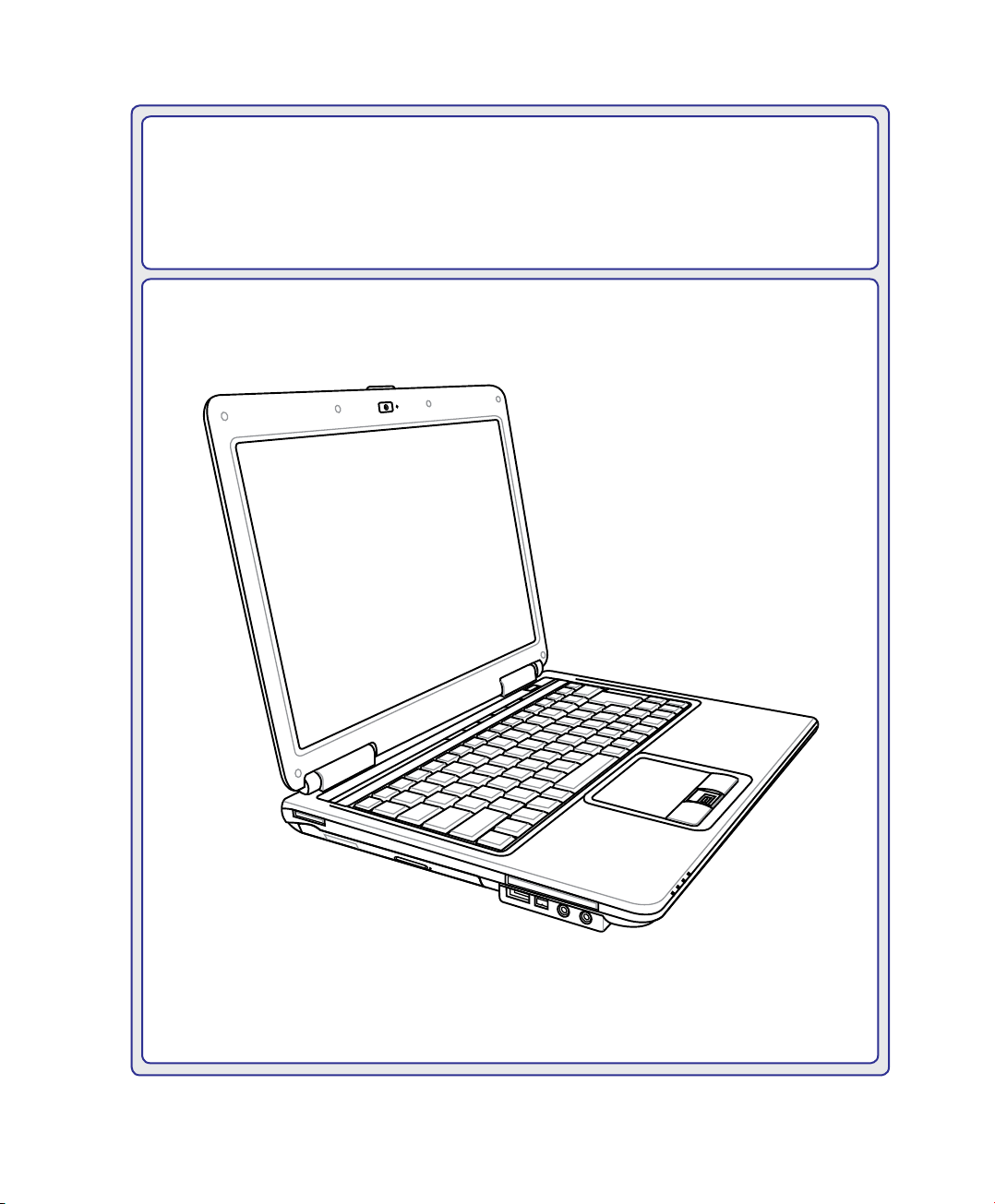
โน้ตบุ๊คพีซี
คู่มือผู้ใช้ฮาร์ดแวร์
TH4069 / มีนาคม 2008
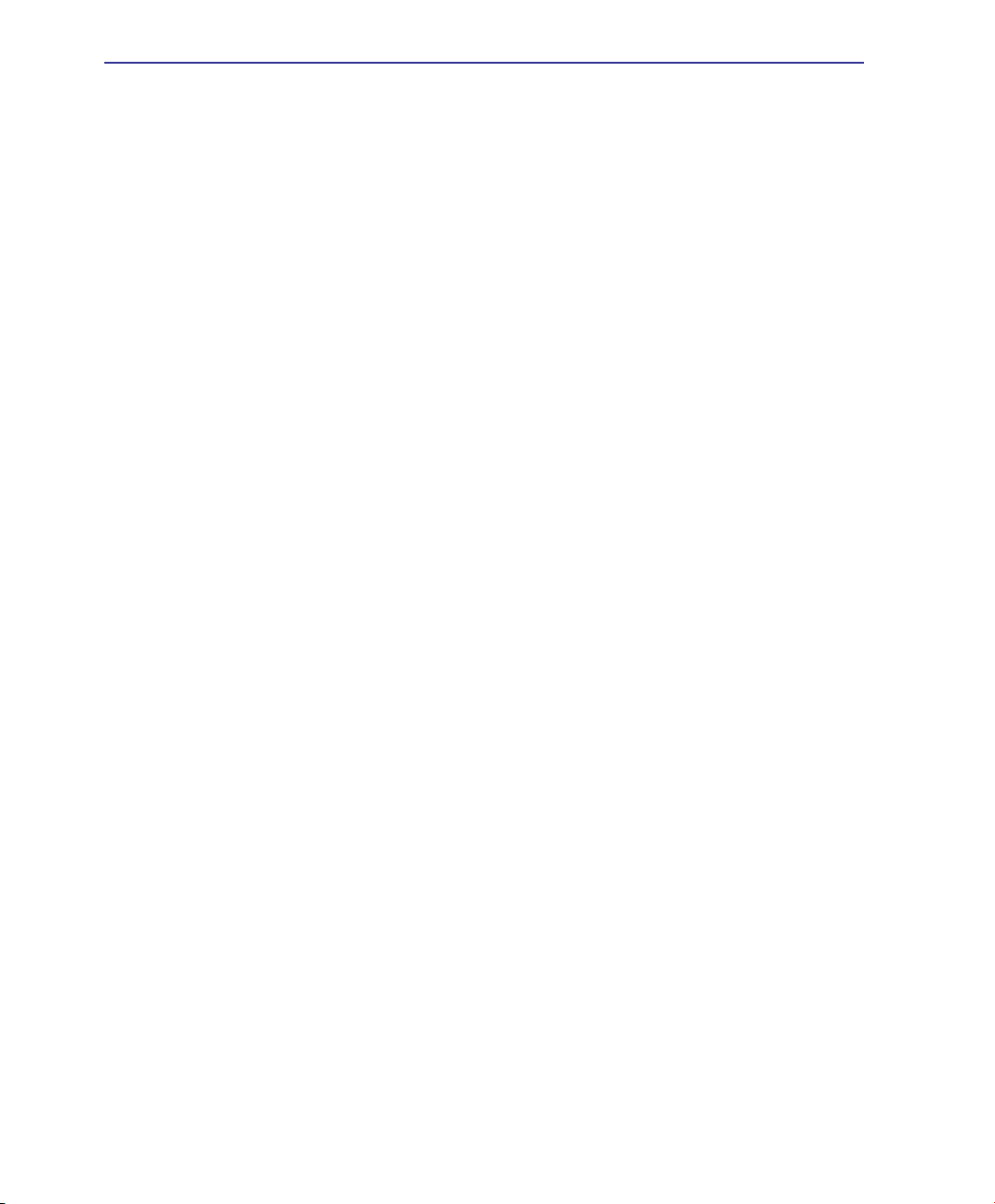
สารบัญ
สารบัญ
1. แนะนำโน้ตบุ๊คพีซ
เกี่ยวกับคู่มือผู้ใช้นี้ �������������������������������������������������������������������������������������������������������������������6
หมายเหตุสำหรับคู่มือนี้ ������������������������������������������������������������������������������������������������������6
การเตรียมโน้ตบุ๊คพีซีของคุณ ������������������������������������������������������������������������������������������������9
2� ทำความรู้จักชิ้นส่วนต่างๆ
ด้านบน.................................................................................................................................... 12
ด้านล่าง ���������������������������������������������������������������������������������������������������������������������������������� 14
ด้านซ้าย ��������������������������������������������������������������������������������������������������������������������������������� 16
ด้านขวา ���������������������������������������������������������������������������������������������������������������������������������� 18
ด้านซ้าย ��������������������������������������������������������������������������������������������������������������������������������� 19
ด้านหลัง ���������������������������������������������������������������������������������������������������������������������������������� 20
3. เริ่มต้นการใช้งาน
ระบบไฟ ���������������������������������������������������������������������������������������������������������������������������������� 24
การใช้พลังงาน AC ���������������������������������������������������������������������������������������������������������� 24
การใช้พลังงานแบตเตอรี่ ������������������������������������������������������������������������������������������������ 25
การดูแลแบตเตอร............................................................................................................ 25
การเปิดเครื่องโน้ตบุ๊คพีซี ����������������������������������������������������������������������������������������������� 26
การทดสอบตัวเองเมื่อเปิดเครื่อง (POST) �������������������������������������������������������������������� 26
การตรวจสอบพลังงานแบตเตอรี่ ����������������������������������������������������������������������������������� 27
การชาร์จแบตเตอรี่แพค �������������������������������������������������������������������������������������������������� 27
ตัวเลือกด้านพลังงาน ������������������������������������������������������������������������������������������������������� 28
โหมดการจัดการพลังงาน ����������������������������������������������������������������������������������������������� 29
สลีปและไฮเบอร์เนชั่น ����������������������������������������������������������������������������������������������������� 29
การควบคุมพลังงานความร้อน ��������������������������������������������������������������������������������������� 29
ฟังก์ชั่นแป้นพิมพ์พิเศษ ��������������������������������������������������������������������������������������������������������� 30
ฮ็อตคีย์สี ���������������������������������������������������������������������������������������������������������������������������� 30
ปุ่มของ Microsoft Windows �������������������������������������������������������������������������������������� 32
แป้นพิมพ์เมื่อใช้เป็นปุ่มตัวเลข ��������������������������������������������������������������������������������������� 32
แป้นพิมพ์เป็นตัวชี้ ������������������������������������������������������������������������������������������������������������ 32
สวิตช์และไฟแสดงสถานะ ���������������������������������������������������������������������������������������������������� 33
สวิตช์ ��������������������������������������������������������������������������������������������������������������������������������� 33
ไฟแสดงสถานะ ���������������������������������������������������������������������������������������������������������������� 34
ปุ่มควบคุมมัลติมีเดีย (ในเครื่องบางรุ่น) ����������������������������������������������������������������������� 36
2
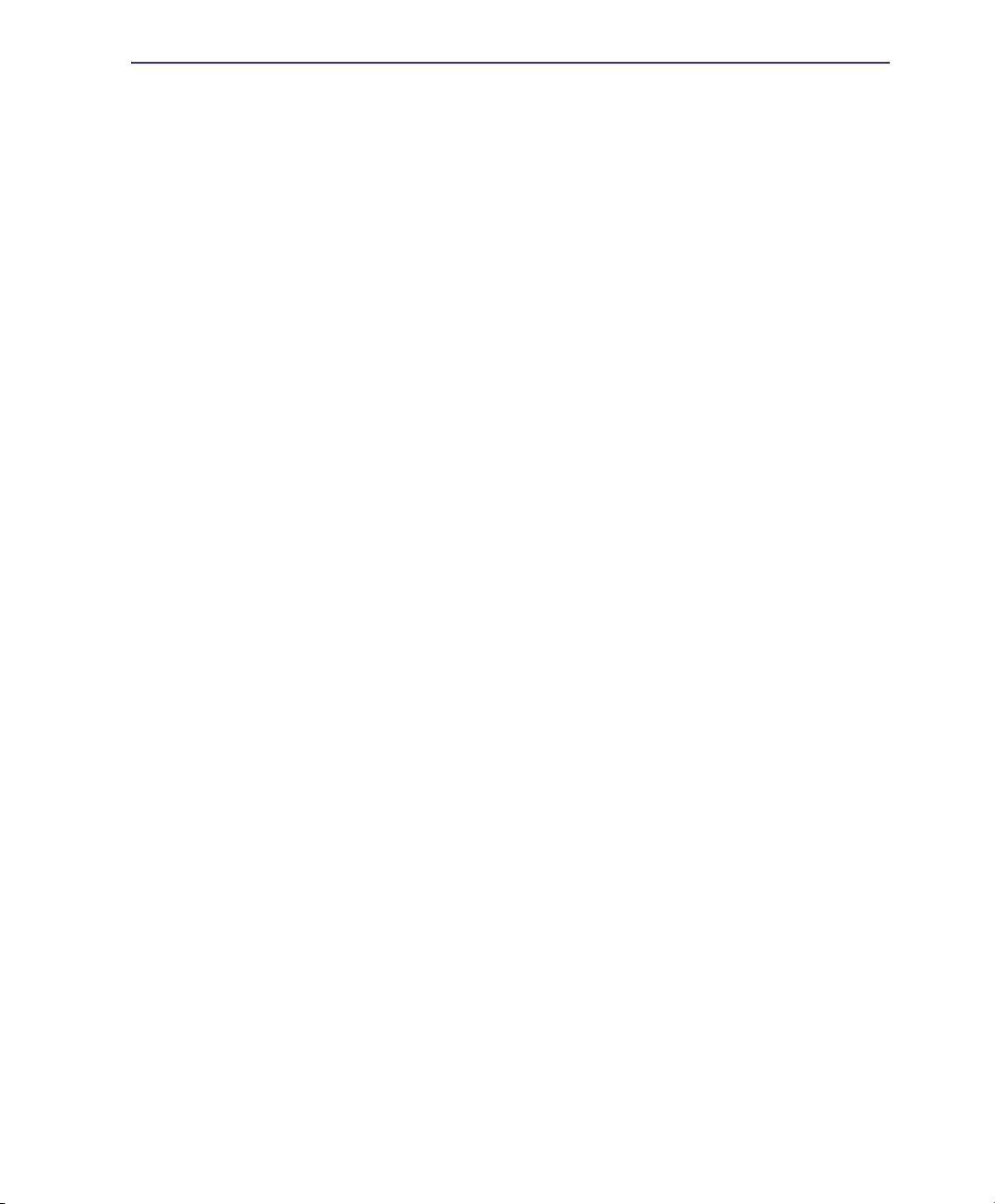
สารบัญ
สารบัญ (ต่อ)
4. การใช้โน้ตบุ๊คพีซี
อุปกรณ์ชี้ �������������������������������������������������������������������������������������������������������������������������������� 38
การใช้ทัชแพด ������������������������������������������������������������������������������������������������������������������ 38
การสาธิตการใช้ทัชแพด ������������������������������������������������������������������������������������������������� 39
การดูแลทัชแพด ��������������������������������������������������������������������������������������������������������������� 40
การปิดการทำงานทัชแพดอัตโนมัติ ������������������������������������������������������������������������������ 40
อุปกรณ์เก็บข้อมูล ����������������������������������������������������������������������������������������������������������������� 41
สล็อต ExpressCard...................................................................................................... 41
ออปติคัลไดรฟ์ ����������������������������������������������������������������������������������������������������������������� 42
เครื่องอ่านการ์ดหน่วยความจำแฟลช ��������������������������������������������������������������������������� 44
ฮาร์ดดิสก์ �������������������������������������������������������������������������������������������������������������������������� 45
หน่วยความจำ (RAM) ����������������������������������������������������������������������������������������������������� 47
การเชื่อมต่อ ��������������������������������������������������������������������������������������������������������������������������� 48
การเชื่อมต่อโมเด็ม (ในเครื่องบางรุ่น) �������������������������������������������������������������������������� 48
การเชื่อมต่อเครือข่าย ����������������������������������������������������������������������������������������������������� 49
การเชื่อมต่อ LAN ไร้สาย (ในเครื่องบางรุ่น) ��������������������������������������������������������������� 50
การเชื่อมต่อเครือข่ายไร้สายของ Windows �������������������������������������������������������������� 51
การเชื่อมต่อบลูทูธไร้สาย (ในเครื่องบางรุ่น) ��������������������������������������������������������������� 52
การเชื่อมต่อเสาอากาศ (ในเครื่องบางรุ่น) ������������������������������������������������������������������� 53
TPM (ทรัสต์แพลตฟอร์มโมดูล) (ในเครื่องบางรุ่น) ��������������������������������������������������������� 54
การลงทะเบียนลายนิ้วมือ (ในเครื่องบางรุ่น) ��������������������������������������������������������������������� 55
3G Watcher (ในเครื่องบางรุ่น และในบางภูมิภาคเท่านั้น) �������������������������������������������� 57
ภาคผนวก
อุปกรณ์เสริมสำหรับเลือกซื้อเพิ่ม �������������������������������������������������������������������������������������A-2
อุปกรณ์เชื่อมต่อสำหรับเลือกซื้อ ����������������������������������������������������������������������������������A-3
การตั้งค่าเมาส์บลูทูธ (อุปกรณ์ซื้อเพิ่ม) ����������������������������������������������������������������������A-4
ระบบปฏิบัติการและซอฟต์แวร์ ������������������������������������������������������������������������������������������A-6
การตั้งค่า BIOS ระบบ ���������������������������������������������������������������������������������������������������A-7
ปัญหาและวิธีแก้ปัญหาทั่วไป ���������������������������������������������������������������������������������������A-9
การกู้คืนซอฟต์แวร์ Windows Vista ���������������������������������������������������������������������A-15
คำศัพท์ ������������������������������������������������������������������������������������������������������������������������������A-17
การประกาศ และถ้อยแถลงเพื่อความปลอดภัย �����������������������������������������������������������A-21
ข้อมูลเกี่ยวกับโน้ตบุ๊คพีซี ������������������������������������������������������������������������������������������������A-32
3
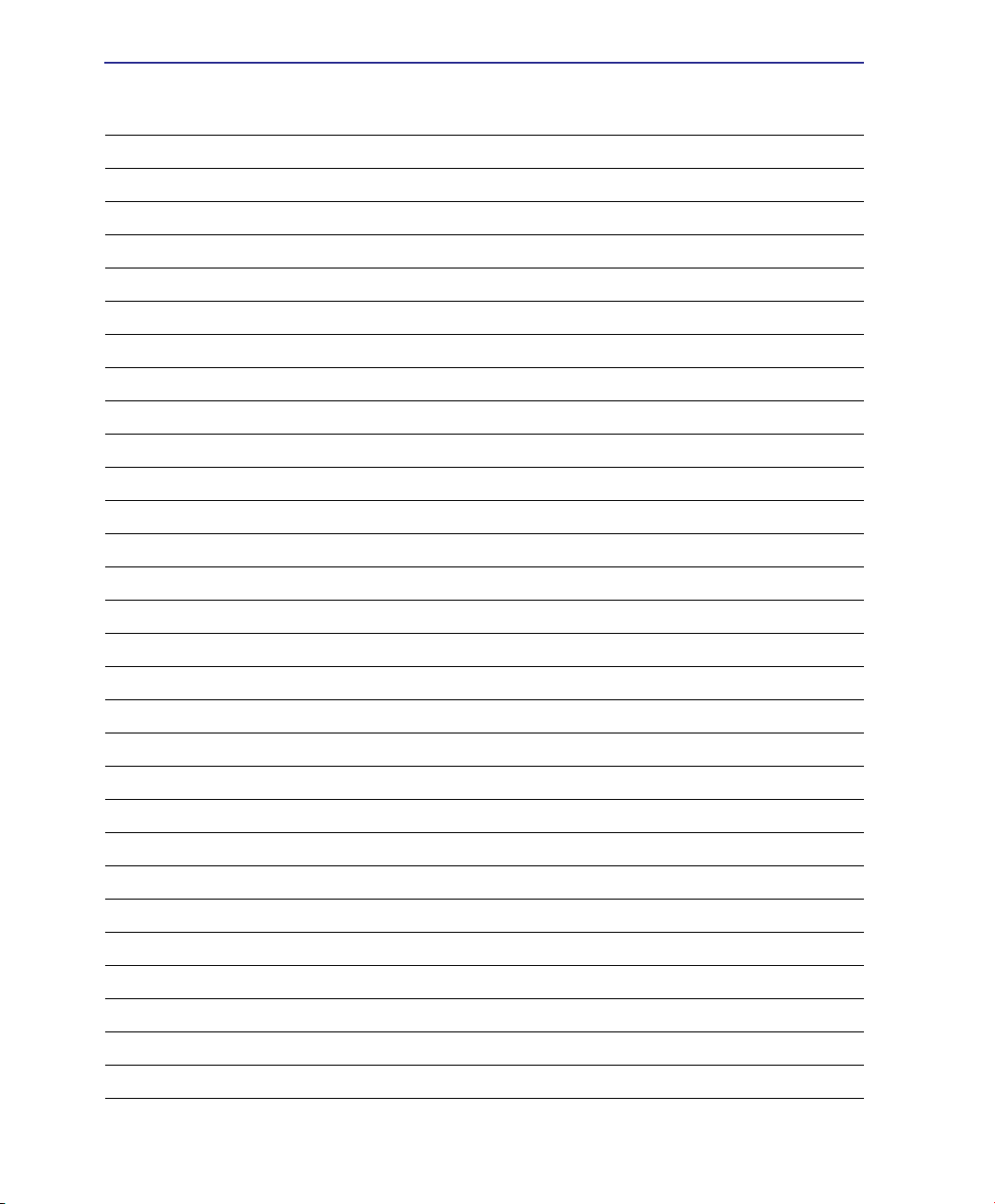
สารบัญ
4
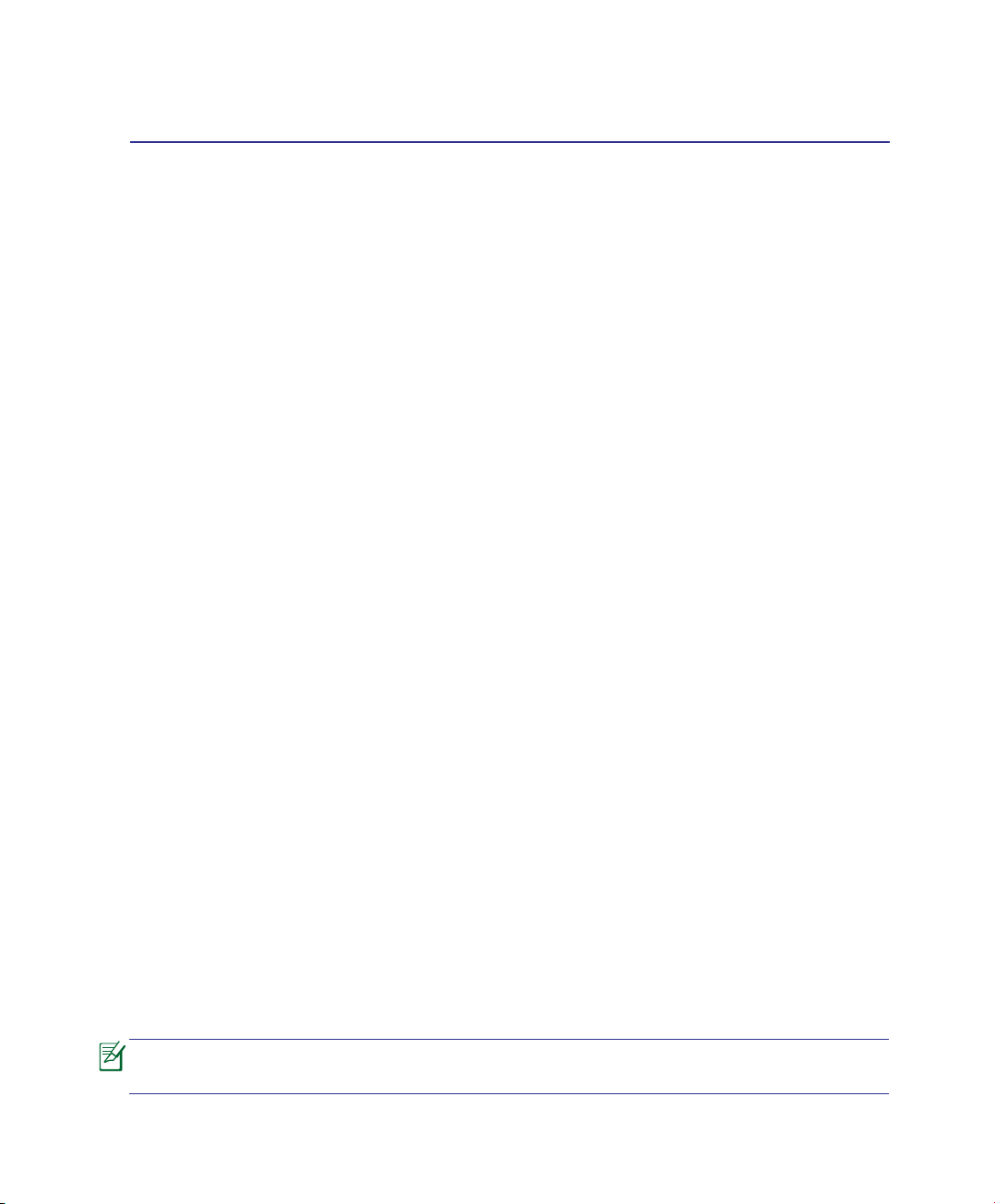
1� แนะนำโน้ตบุ๊คพีซ
เกี่ยวกับคู่มือผู้ใช้นี้
หมายเหตุสำหรับคู่มือนี้
ข้อควรระวังเพื่อความปลอดภัย
การเตรียมโน้ตบุ๊คพีซีของคุณ
ภาพและไอคอนในคู่มือฉบับนี้มีวัตถุประสงค์เพื่อความสวยงามเท่านั้น
แต่ไม่ได้แสดงสิ่งที่จะใช้ในผลิตภัณฑ์จริงๆ
5
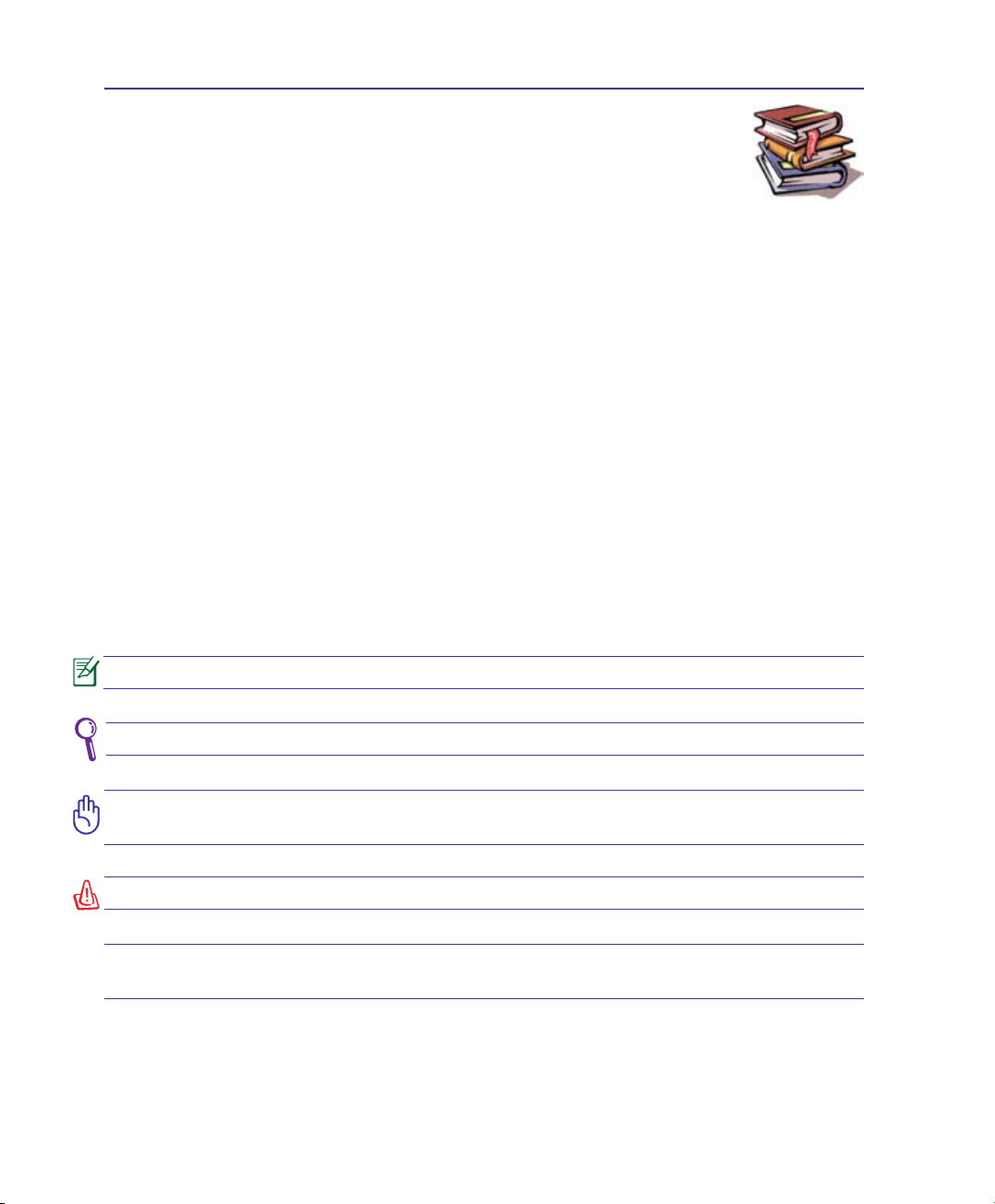
1 แนะนำโน้ตบุ๊คพีซ
เกี่ยวกับคู่มือผู้ใช้นี้
คุณกำลังอ่านคู่มือผู้ใช้โน้ตบุ๊คพีซี คู่มือผู้ใช้นี้ให้ข้อมูลเกี่ยวกับส่วนประกอบต่างๆ
ในโน้ตบุ๊คพีซี และวิธีการ
ใช้ส่วนประกอบเหล่านั้น หัวข้อต่อไปนี้เป็นเนื้อหาหลักๆ ของคู่มือผู้ใช้ฉบับนี้:
1. แนะนำโน้ตบุ๊คพีซี
แนะนำเกี่ยวกับโน้ตบุ๊คพีซี และคู่มือผู้ใช้ฉบับนี้
2. ทำความรู้จักชิ้นส่วนต่างๆ
ให้ข้อมูลเกี่ยวกับส่วนประกอบต่างๆ ของโน้ตบุ๊คพีซี
3. เริ่มต้นการใช้งาน
ให้ข้อมูลเกี่ยวกับการเริ่มต้นการใช้งานกับโน้ตบุ๊คพีซี
4. การใช้โน้ตบุ๊คพีซี
ให้ข้อมูลเกี่ยวกับการใช้ส่วนประกอบต่างๆ ของโน้ตบุ๊คพีซี
5. ภาคผนวก
แนะนำคุณเกี่ยวกับอุปกรณ์เสริมที่สามารถเลือกซื้อเพิ่มเติมได้ และให้
ข้อมูลเพิ่มเติมต่างๆ
หมายเหตุสำหรับคู่มือนี้
ตลอดทั้งคู่มือฉบับนี้จะมีการใช้หมายเหตุ และคำเตือนที่แสดงเป็นตัวหนา ซึ่งคุณควรให้ความระมัดระวัง
เพื่อทำงานที่ต้องการได้อย่างสมบูรณ์และปลอดภัย หมายเหตุเหล่านี้มีความสำคัญในระดับที่แตกต่างกัน
ดังอธิบายด้านล่าง:
หมายเหตุ: เทคนิคและข้อมูลสำหรับสถานการณ์พิเศษ
เทคนิค: เทคนิคและข้อมูลที่มีประโยชน์สำหรับทำงานให้สำเร็จ
สำคัญ! ข้อมูลที่มีความสำคัญมาก ซึ่งต้องปฏิบัติตามเพื่อป้องกันความเสียหายต่อข้อมูล
ชิ้นส่วนต่างๆ หรือบุคคลใดๆ
คำเตือน! ข้อมูลสำคัญซึ่งต้องได้รับการปฏิบัติตามเพื่อการทำงานที่ปลอดภัย
< >
ข้อความที่ถูกห้อมล้อมด้วย < > หรือ [ ] หมายถึงปุ่มบนแป้นพิมพ์; ไม่ต้องพิมพ์เครื่องหมาย
< > หรือ [ ] และตัวอักษรที่ล้อมรอบเข้าไป
[ ]
6
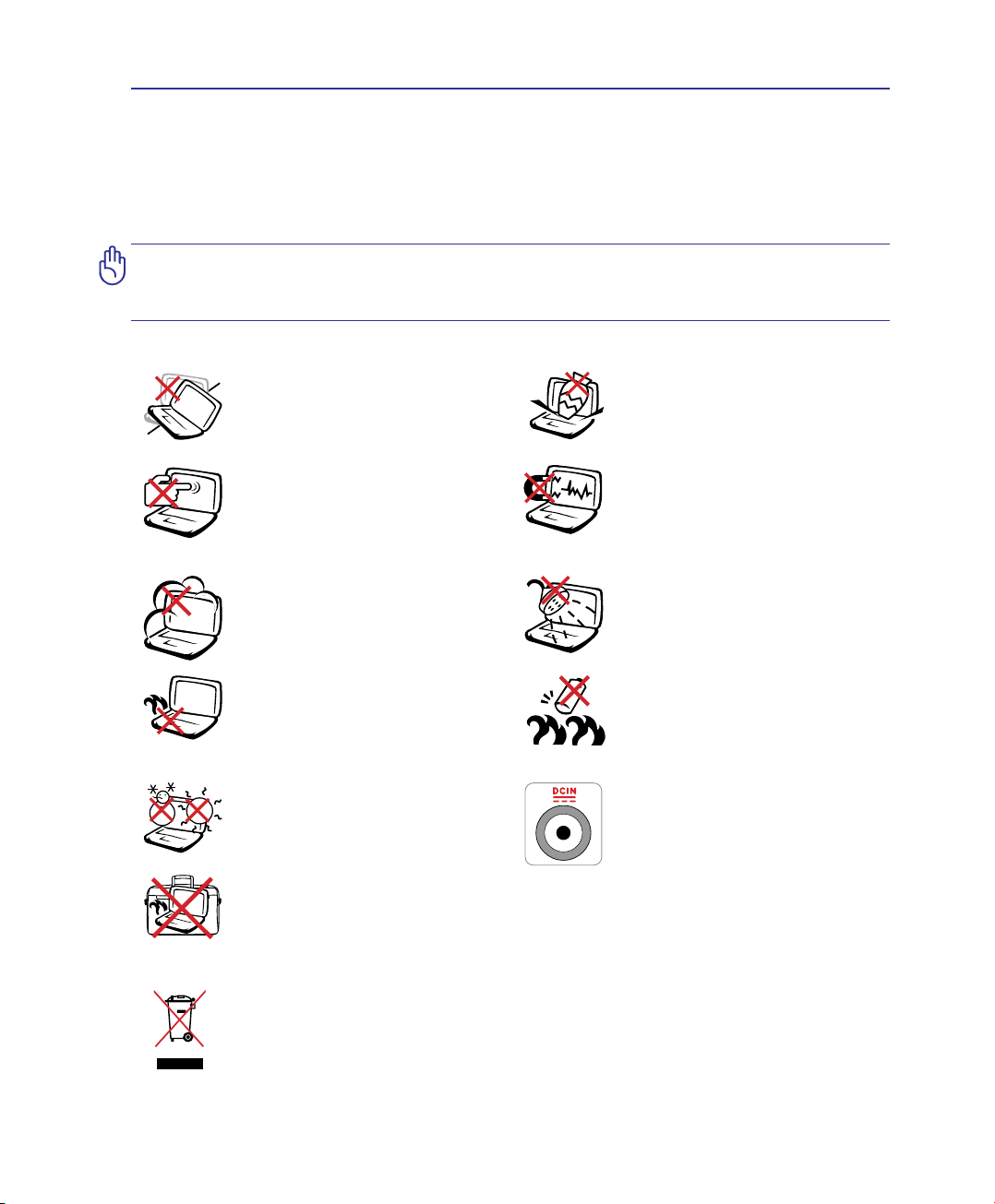
แนะนำโน้ตบุ๊คพีซ 1
ข้อควรระวังเพื่อความปลอดภัย
ข้อควรระวังเพื่อความปลอดภัยต่อไปนี้จะยืดอายุการใช้งานโน้ตบุ๊คพีซีให้ยาวขึ้น ปฏิบัติตามข้อควรระวัง
และขั้นตอนต่างๆ ทั้งหมด ยกเว้นที่อธิบายไว้ในคู่มือฉบับนี้ ให้นำเครื่องไปซ่อมแซมกับบุคคลที่มี
คุณสมบัติ อย่าใช้สายไฟ อุปกรณ์เสริม หรืออุปกรณ์ต่อพ่วงที่เสียหาย อย่าใช้ตัวทำละลายเข้มข้น เช่น
ธินเนอร์ เบนซิน หรือสารเคมีอื่นๆ บนหรือใกล้กับพื้นผิว
ถอดสายไฟ AC และนำแพคแบตเตอรี่ออกก่อนที่จะทำความสะอาด เช็ดโน้ตบุ๊คพีซีด้วยฟอง
น้ำเซลลูโลส หรือผ้าชามัวร์ที่สะอาดชุบสารละลายสำหรับทำความสะอาดที่ไม่มีฤทธิ์กัดกร่อน
ผสมกับน้ำอุ่นปริมาณเล็กน้อย และเช็ดความชื้นออกด้วยผ้าแห้ง
อย่าวางบนพื้นผิวทำงานที่ไม่สม่ำ
เสมอ หรือไม่มั่นคง นำเครื่องไปซ่อม
ถ้าตัวเครื่องได้รับความเสียหาย
อย่ากดหรือสัมผัสหน้าจอแสดงผล
อย่าวางไว้ใกล้กับสิ่งของเล็กๆ ที่อาจ
ทำให้หน้าจอมีรอยขีดข่วน หรือหล่น
เข้าไปในโน้ตบุ๊คพีซี
อย่าให้สัมผัสถูกสภาพแวดล้อมที่
สกปรก หรือมีฝุ่นมาก อย่าใช้ในขณะ
ที่มีแก๊สรั่ว
อย่าปล่อยโน้ตบุ๊คพีซีไว้บนตัก
หรือส่วนใดของ ร่างกายคุณ
เพื่อป้องกันความไม่สบาย หรือการ
บาดเจ็บจากการสัมผัสถูกความร้อน
อุณหภูมิที่ปลอดภัย: คุณควรใช้
โน้ตบุ๊คพีซีเฉพาะในสภาพแวดล้อม
ที่มีอุณหภูมิอยู่ระหว่าง 5˚C (41˚F)
ถึง 35˚C (95˚F)
อย่าถือ หรือปกคลุมโน้ตบุ๊คพีซีในขณะ
ที่เปิดเครื่องอยู่ด้วยวัสดุใดๆ เนื่องจาก
จะทำให้การระบายอากาศลดลง เช่น
การใส่ไว้ในกระเป๋าถือ
อย่าวาง หรือทำวัตถุหล่นใส่ และ
อย่าใส่วัตถุแปลกปลอมใดๆ เข้าไป
ในโน้ตบุ๊คพีซี
อย่าให้เครื่องสัมผัสถูกสนามแม่เหล็ก
หรือสนามไฟฟ้าพลังสูง
อย่าให้เครื่องสัมผัสถูก หรืออยู่ใกล้
ของเหลว ฝน หรือความชื้น อย่าใช้
โมเด็มระหว่างที่เกิดพายุฝนฟ้าคะนอง
คำเตือนความปลอดภัยเกี่ยวกับแบตเตอรี่
อย่าทิ้งแบตเตอรี่ลงในไฟ
อย่าลัดวงจรหน้าสัมผัสต่างๆ
อย่าถอดชิ้นส่วนแบตเตอรี่
พลังงานไฟฟ้าขาเข้า: ดูจากฉลากระดับ
พลังงานไฟฟ้าที่ด้านใต้ของโน้ตบุ๊คพีซี
และให้แน่ใจว่าอะแดปเตอร์เพาเวอร์ของ
คุณสอดคล้องกับระดับพลังงานดังกล่าว
อย่าทิ้งโน้ตบุ๊คพีซีปะปนกับของเสียจากภายในบ้าน ตรวจ
ผลิตภัณฑ์นี้ได้รับการออกแบบเพื่อให้นำชิ้นส่วนต่างๆ มาใช้ซ้ำ
และรีไซเคิลได้อย่างเหมาะสม สัญลักษณ์ถังขยะติดล้อที่มีเครื่องหมายกากบาท
เป็นการระบุว่าไม่ควรทิ้งผลิตภัณฑ์ (อุปกรณ์ไฟฟ้า, อิเล็กทรอนิกส์
และแบตเตอรี่เหรียญที่มีส่วนประกอบของปรอท) ปะปนไปกับของเสียทั่วไปจากภายในบ้าน
สอบกฏข้อบังคับในการทิ้งผลิตภัณฑ์อิเล็กทรอนิกส์
7
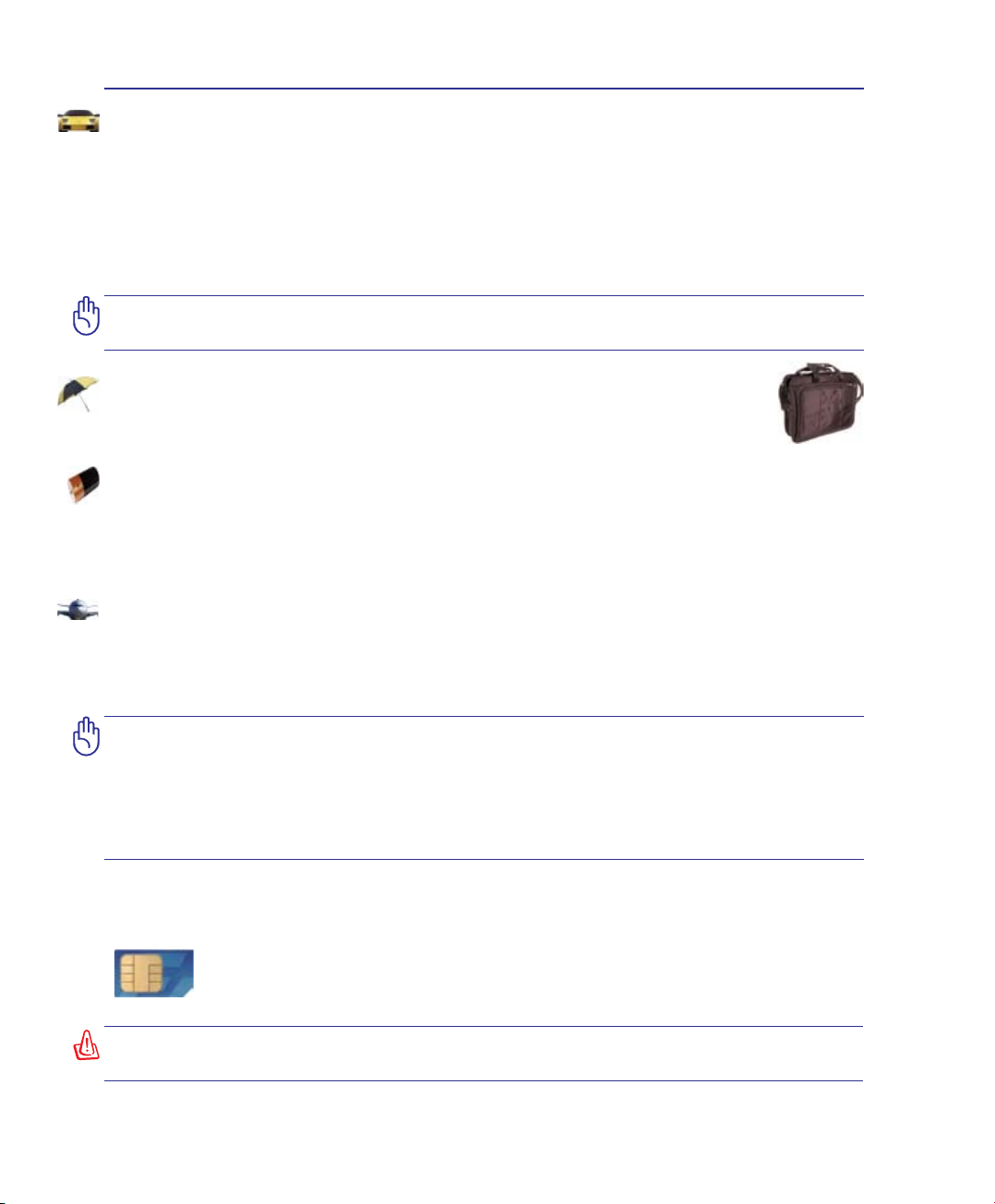
1 แนะนำโน้ตบุ๊คพีซ
ข้อควรระวังเกี่ยวกับการขนส่ง
ในการเตรียมโน้ตบุ๊คพีซีสำหรับการขนส่ง คุณควรปิดเครื่อง และถอดอุปกรณ์
ต่อพ่วงภายนอกทั้งหมดออก เพื่อป้องกันความเสียหายที่จะเกิดกับขั้วต่อ ต่างๆ
หัวฮาร์ดดิสก์จะหดเมื่อปิดเครื่อง เพื่อป้องกันการขีดข่วนที่พื้นผิวของ
ฮาร์ดดิสก์ระหว่างกระบวนการขนส่ง ดังนั้น คุณไม่ควรขนส่งโน้ตบุ๊คพีซีในขณะ ที่เปิดเครื่องอยู่
ปิดหน้าจอแสดงผล และตรวจสอบว่าสลักยึดอย่างมั่นคงใน ตำแหน่งปิด
เพื่อป้องกันแป้นพิมพ์และหน้าจอแสดงผล
ข้อควรระวัง! พื้นผิวของโน้ตบุ๊คนั้นมัวหมองได้ง่าย ถ้าไม่มีการดูแลอย่างเหมาะสม
ใช้ความระมัดระวังอย่าถู หรือทำให้พื้นผิวของโน้ตบุ๊คพีซีเป็นรอย
กระเป๋าใส่โน้ตบุ๊คพีซีของคุณ
ซื้อกระเป๋าใส่ เพื่อป้องกันโน้ตบุ๊คพีซีจากสิ่งสกปรก น้ำ การกระแทก และรอยขีดข่วนต่างๆ
ชาร์จแบตเตอรี่
ถ้าคุณวางแผนที่จะใช้พลังงานแบตเตอรี่ ให้แน่ใจว่าคุณชาร์จแบตเตอรี่แพคไว้เต็ม และมีแบตเตอรี่แพค
สำรองไว้ด้วย ก่อนที่จะเดินทางไกล จำไว้ว่า อะแดปเตอร์ไฟฟ้าจะชาร์จแบตเตอรี่ไปเรื่อยๆ ตราบเท่าที่
ยังเสียบอยู่กับคอมพิวเตอร์ และแหล่งจ่ายไฟ AC โปรดทราบว่า เมื่อโน้ตบุ๊คพีซีใช้งานอยู่ จะใช้เวลาใน
การชาร์จแบตเตอรี่แพคนานขึ้นเป็นอย่างมาก
ข้อควรระวังบนเครื่องบิน
ติดต่อสายการบินของคุณ ถ้าคุณต้องการใช้โน้ตบุ๊คพีซีบนเครื่องบิน สายการบินส่วนมากมีข้อจำกัดใน
การใช้อุปกรณ์อิเล็กทรอนิกส์ สายการบินส่วนมากจะอนุญาตให้ใช้อุปกรณ์อิเล็กทรอนิกส์ระหว่างที่บิน
แต่มักไม่ให้ใช้ในขณะที่เครื่องบินกำลังจะออก หรือกำลังลงจอด
หมายเหตุ: มีอุปกรณ์เพื่อความปลอดภัยที่สนามบินอยู่ 3 ประเภทใหญ่ๆ: เครื่อง X-ray (ใช้
สำหรับรายการที่วางบนสายพานลำเลียง), เครื่องตรวจจับแม่เหล็ก (ใช้กับผู้คนที่เดินผ่าน
ด่านตรวจสอบเพื่อความปลอดภัย), และเครื่องตรวจแม่เหล็กแบบใช้มือถือ (อุปกรณ์มือถือที่
ใช้ตรวจบนร่างกายผู้คน หรือสิ่งของที่ต้องการ) คุณสามารถส่งโน้ตบุ๊คพีซี และแผ่นดิสเก็ตต์
ผ่านเครื่อง X-ray ที่สนามบินได้ อย่างไรก็ตาม ไม่แนะนำให้คุณส่งโน้ตบุ๊คพีซี หรือดิสเก็ตต์
ผ่านเครื่องตรวจจับแม่เหล็ก หรือให้สัมผัสถูกเครื่องตรวจแม่เหล็กแบบใช้มือถือที่สนามบิน
รุ่นที่มี 3G(1): สร้างการปล่อยคลื่นวิทยุซึ่งอาจก่อให้เกิดการรบกวนทางไฟฟ้า
และต้องใช้ในสถานที่ซึ่งไม่รบกวนการทำงานอุปกรณ์ดังกล่าว
ใช้ความระมัดระวังในขณะที่ใช้
คำเตือน! คุณจำเป็นต้องปิดฟังก์ชั่น 3G ในบริเวณที่อาจมีอันตรายจากการระเบิด เช่น สถานีบริการน้ำมัน
(แก๊ส), ที่เก็บสารเคมี และบริเวณที่ทำการระเบิดหิน
(1)
(สำหรับคำนิยาม ให้ดูที่ท้ายส่วนที่ 4)
8
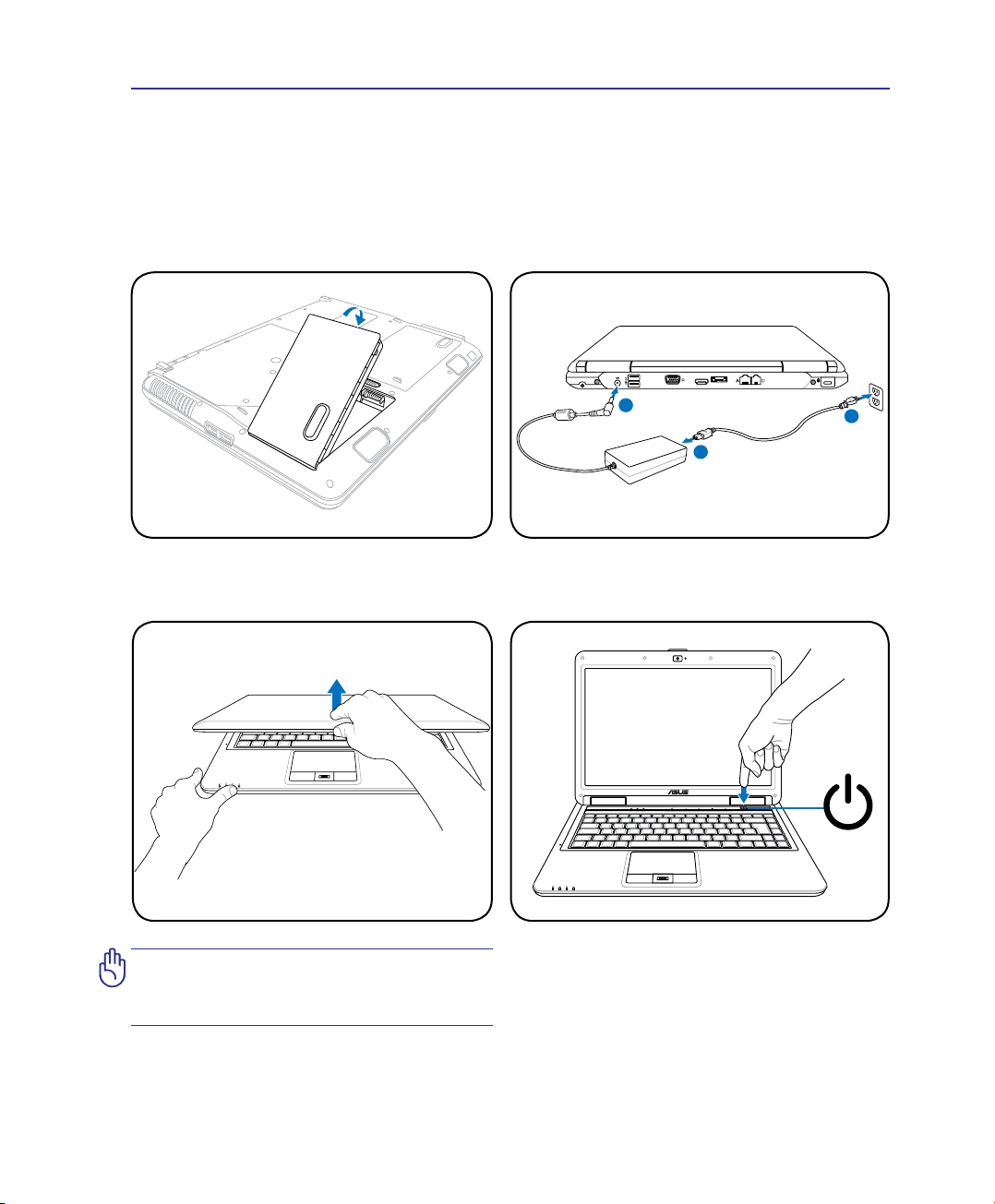
แนะนำโน้ตบุ๊คพีซ 1
DTV/CATV
HDMI
1
2
3
การเตรียมโน้ตบุ๊คพีซีของคุณ
นี่เป็นเพียงขั้นตอนอย่างรวดเร็วในการใช้โน้ตบุ๊คพีซีของคุณเท่านั้น อ่านเนื้อหาในส่วนถัดไป สำหรับ
ข้อมูลอย่างละเอียดในการใช้โน้ตบุ๊คพีซีของคุณ
1� ติดตั้งแบตเตอรี่แพค 2� เชื่อมต่ออะแดปเตอร์ไฟ AC
3� เปิดหน้าจอแสดงผล 4� เปิดเครื่องโน้ตบุ๊คพีซี
สำคัญ! ในขณะที่เปิด อย่าใช้แรงผลักหน้า
จอลงกับโต๊ะ ไม่เช่นนั้นบานพับอาจแตกได้!
อย่ายกโน้ตบุ๊คโดยจับที่หน้าจอแสดงผล
สวิตช์เพาเวอร์ใช้ในการเปิด และปิดโน้ตบุ๊คพีซี
หรือทำให้โน้ตบุ๊คพีซีเข้าสู่โหมดสลีป
หรือโหมดไฮเบอร์เนชั่น
คุณสามารถกำหนดหน้าที่ของสวิตช์เพาเวอร์ได้ใน
Windows Control Panel (แผงควบคุมของ
Windows) > Power Options (ตัวเลือกพลังงาน)
> System Settings (การตั้งค่าระบบ)
9
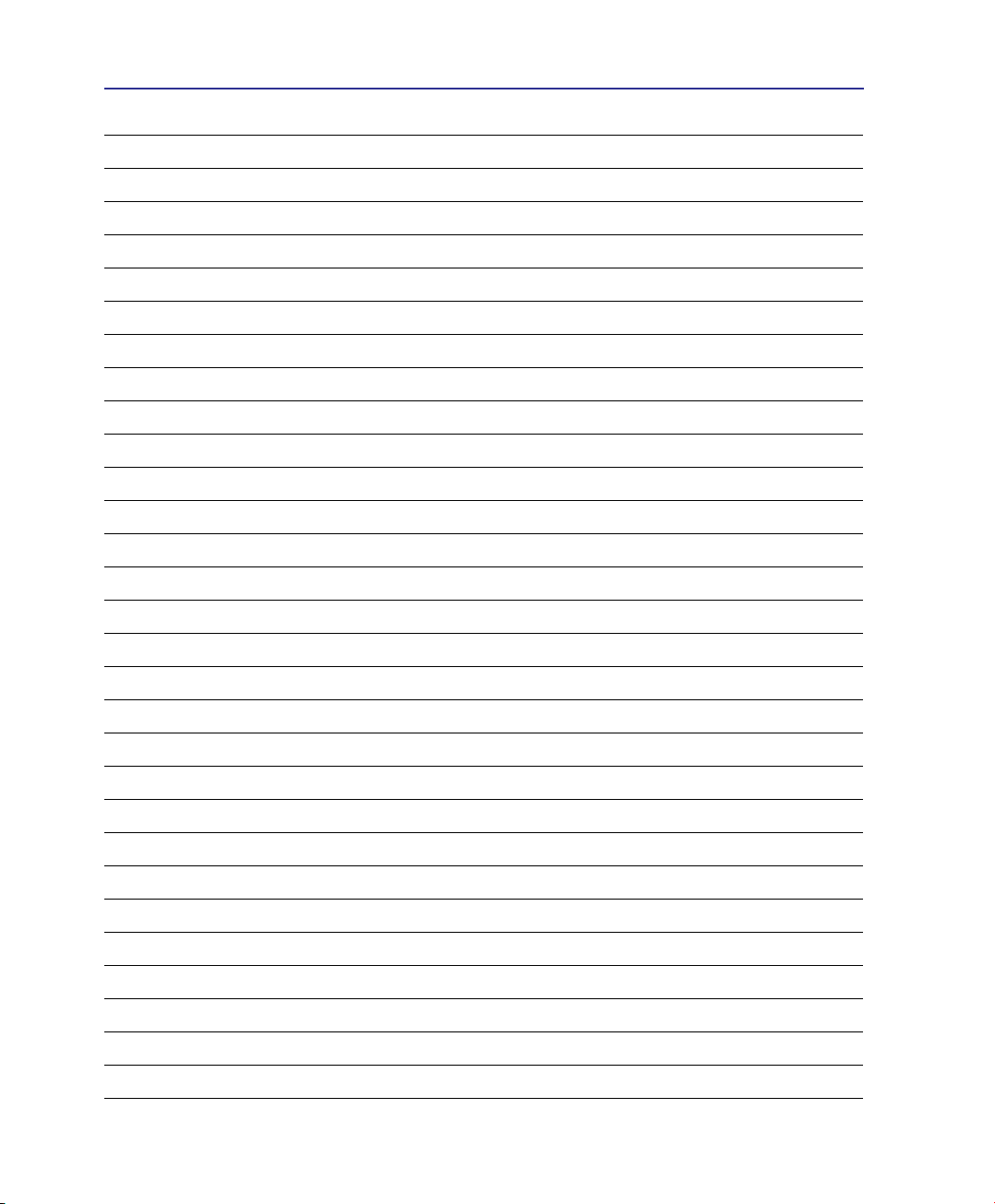
1 แนะนำโน้ตบุ๊คพีซ
10
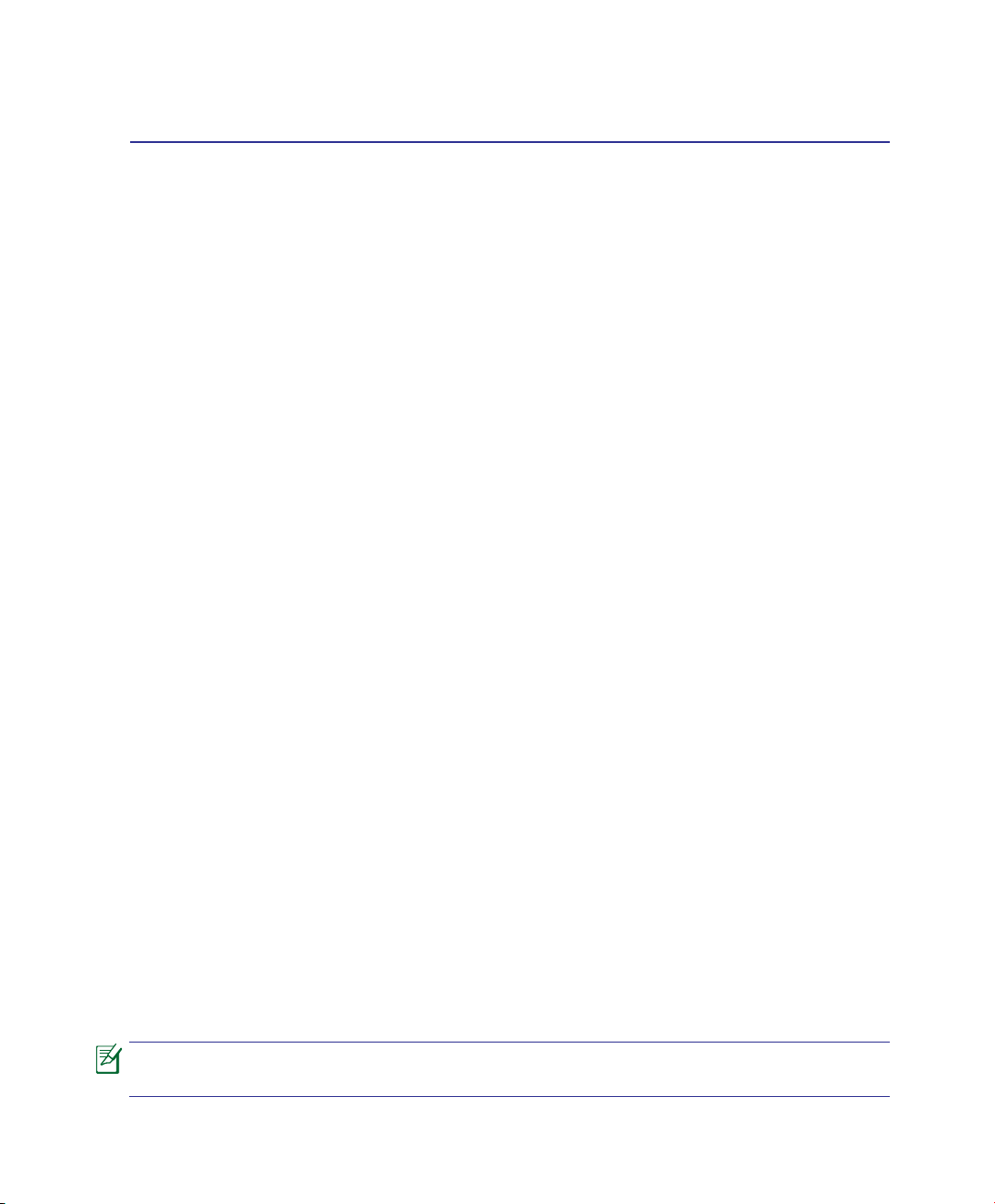
2� ทำความรู้จักชิ้นส่วนต่างๆ
ด้านต่างๆ ของโน้ตบุ๊คพีซี
ภาพและไอคอนในคู่มือฉบับนี้มีวัตถุประสงค์เพื่อความสวยงามเท่านั้น
แต่ไม่ได้แสดงสิ่งที่จะใช้ในผลิตภัณฑ์จริงๆ
11
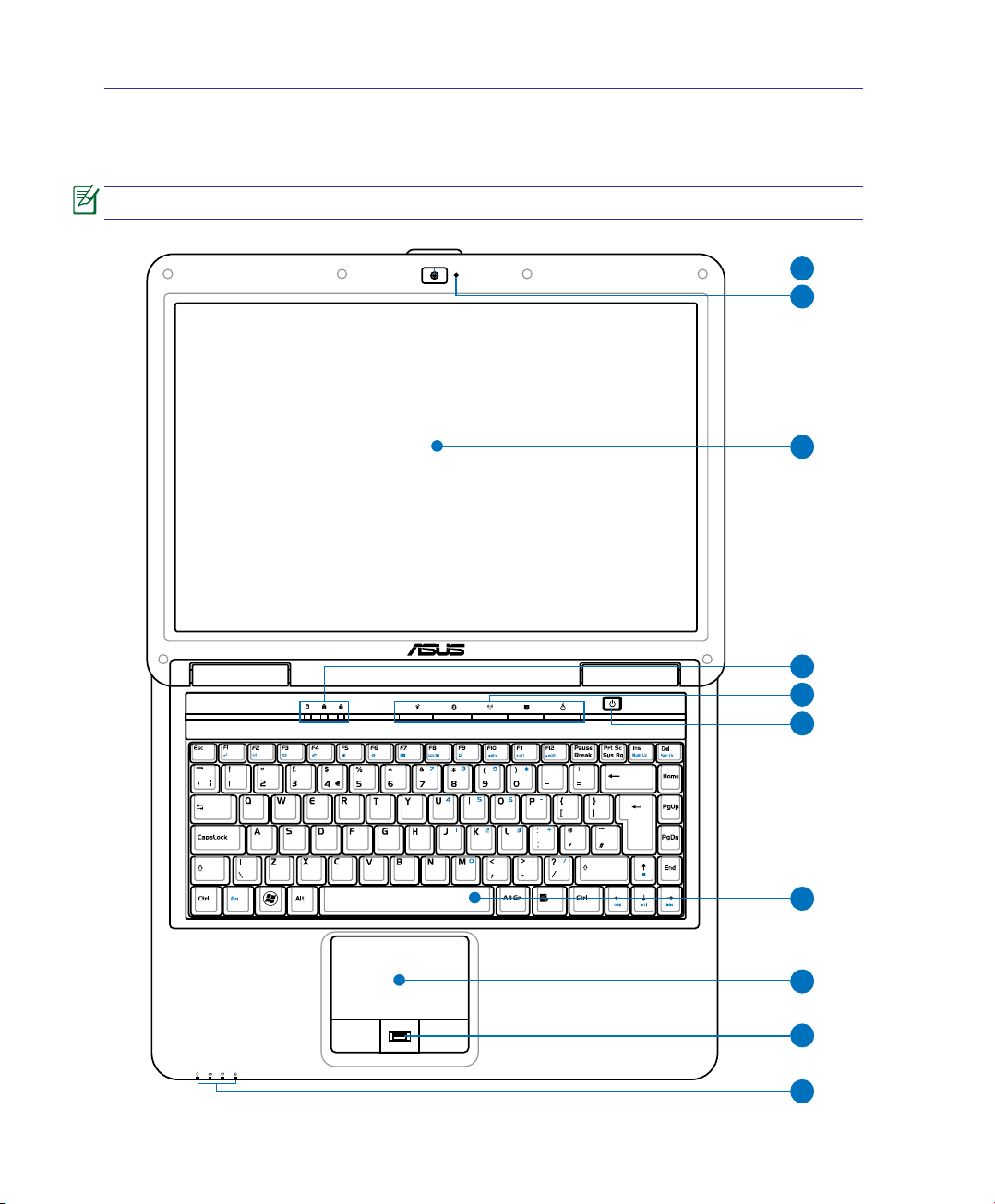
2 ทำความรู้จักชิ้นส่วนต่างๆ
3
5
6
4
7
8
1
2
10
9
ด้านบน
อ้างอิงถึงไดอะแกรมด้านล่าง เพื่อระบุถึงส่วนประกอบต่างๆ บนโน้ตบุ๊คพีซีด้านนี้
แป้นพิมพ์จะแตกต่างกันไปตามภูมิภาค
12
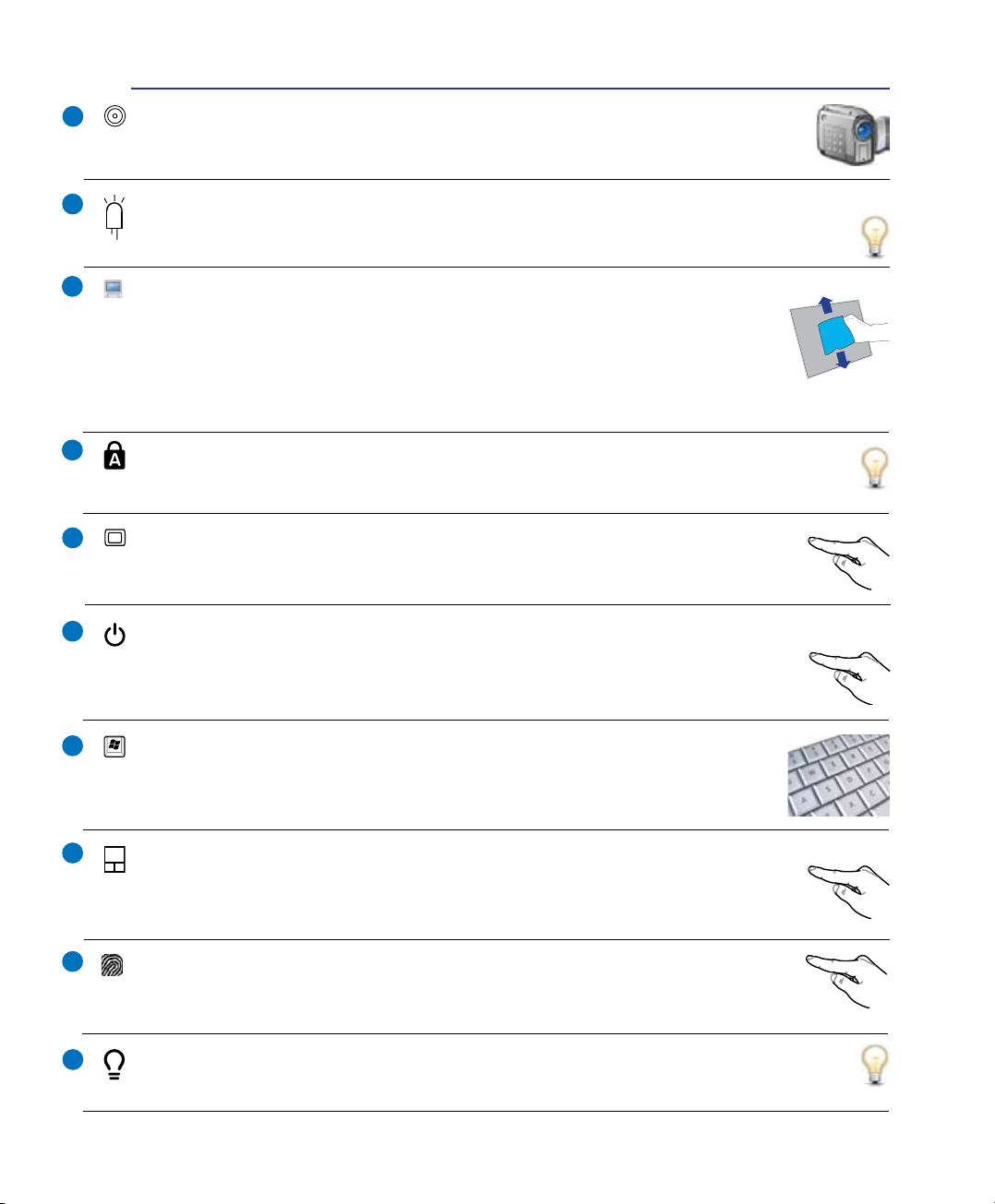
ทำความรู้จักชิ้นส่วนต่างๆ 2
1
2
3
4
5
6
กล้อง (เฉพาะบางรุ่น)
กล้องในตัว ใช้ในการถ่ายภาพ หรือบันทึกวิดีโอ
คุณสามารถใช้กล้องกับการประชุมทางวิดีโอ และแอปพลิเคชั่น แบบอินเตอร์แอกทีฟอื่นได้
ตัวแสดงสถานะกล้อง
ตัวแสดงสถานะกล้องจะแสดงเมื่อกำลังใช้งานกล้องในตัว
กล้องอาจเปิดทำงานโดยอัตโนมัติได้โดยซอฟต์แวร์ที่สนับสนุน
หน้าจอแสดงผล
โน้ตบุ๊คพีซีใช้จอแอกทีฟแมทริกซ์ TFT LCD ซึ่งให้การรับชมที่ดีเยี่ยม
เหมือนกับจอภาพสำหรับเครื่องเดสก์ทอป จอ LCD ไม่มีการแผ่รังสี หรือการกะพริบ
ซึ่งไม่เหมือนกับจอภาพบนเครื่องเดสก์ทอปแบบดั้งเดิม
ดังนั้นคุณจะสบายตามากขึ้นมากขึ้น ใช้ผ้านุ่มโดยไม่ต้องใช้สารเคมีใดๆ
(ถ้าจำเป็นให้ใช้น้ำเปล่า) เพื่อทำความสะอาดหน้าจอแสดงผล
คำเตือน: หน้าจอแสดงผลมีความเปราะบาง อย่างอ หรือกดหน้าจอ
ไฟแสดงสถานะ (ด้านบน)
ตัวแสดงสถานะแสดงถึงสภาพการทำงานต่างๆ ของฮาร์ดแวร์/ซอฟต์แวร์
ดูรายละเอียดของตัวแสดงสถานะในส่วนที่ 3
ปุ่มอินสแตนต์
ปุ่มอินสแตนต์ ใช้ในการเปิดแอปพลิเคชั่นที่ใช้บ่อยๆ โดยการกดเพียงปุ่มเดียว
รายละเอียดจะมีอธิบายใน ส่วนที่ 3
สวิตช์เพาเวอร์
สวิตช์เพาเวอร์ใช้ในการเปิด และปิดโน้ตบุ๊คพีซี หรือทำให้โน้ตบุ๊คพีซีเข้าสู่โหมดสลีป
หรือโหมดไฮเบอร์เนชั่น คุณสามารถกำหนดหน้าที่ของสวิตช์เพาเวอร์ได้ใน “Power
Options (ตัวเลือกพลังงาน)” ในแผงควบคุมของ Windows
7
8
9
10
แป้นพิมพ์
แป้นพิมพ์ขนาดใหญ่มาตรฐานพร้อมน้ำหนักปุ่มที่สะดวกสบาย (ความลึกซึ่งปุ่มจะถูกกด)
และที่พักฝ่ามือ สำหรับมือทั้งสองข้าง ปุ่มฟังก์ชั่น WindowsTM 2 ปุ่ม
เพื่อช่วยในการเคลื่อนที่อย่างง่ายดายในระบบ ปฏิบัติการ Windows
TM
ทัชแพดและปุ่ม
ทัชแพดพร้อมกับปุ่มกด คืออุปกรณ์การชี้ที่ทำงานเหมือนกับเมาส์บนเครื่องเดสก์ทอป
มีฟังก์ชั่นการเลื่อน ที่ควบคุมด้วยซอฟต์แวร์ให้ หลังจากที่ติดตั้งยูทิลิตี้ที่ให้มาพร้อมกับทัชแพด
เพื่อให้การเคลื่อนที่ใน Windows หรือเว็บทำได้ง่ายขึ้น
เครื่องสแกนลายนิ้วมือ (ในเครื่องบางรุ่น)
เครื่องสแกนลายนิ้วมือในตัว ช่วยให้สามารถใช้ซอฟต์แวร์ด้านความปลอดภัย
โดยใช้ลายนิ้วมือของคุณเป็นรหัสแทนตัวคุณ
ไฟแสดงสถานะ (ด้านหน้า)
ตัวแสดงสถานะแสดงถึงสภาพการทำงานต่างๆ ของฮาร์ดแวร์/ซอฟต์แวร์
ดูรายละเอียดของตัวแสดงสถานะในส่วนที่ 3
13
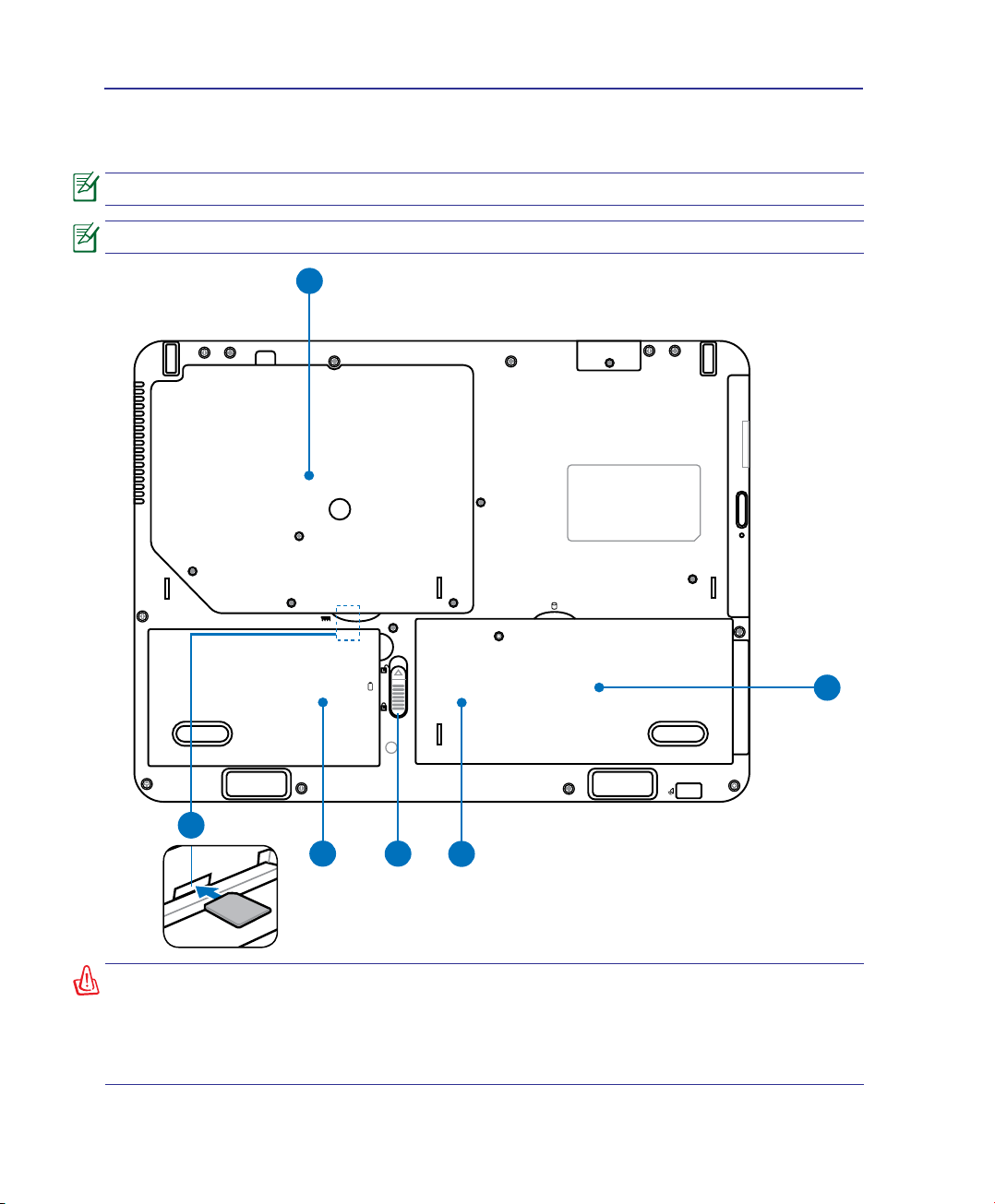
2 ทำความรู้จักชิ้นส่วนต่างๆ
1
2
5
4
3
6
ด้านล่าง
อ้างอิงถึงไดอะแกรมด้านล่าง เพื่อระบุถึงส่วนประกอบต่างๆ บนโน้ตบุ๊คพีซีด้านนี้
ปุ่มด้านล่างอาจมีลักษณะแตกต่างกัน ขึ้นอยู่กับรุ่น
ขนาดของแบตเตอรี่แพคจะแตกต่างกันในเครื่องแต่ละรุ่น
คำเตือน! ด้านล่างของโน้ตบุ๊คพีซีสามารถมีความร้อนเพิ่มขึ้นได้อย่างมาก ใช้ความระมัดระวัง
เมื่อจับโน้ตบุ๊คพีซีในระหว่างที่กำลังทำงาน หรือเพิ่งใช้งานเสร็จ อุณหภูมิที่สูงเป็นเรื่องปกติ
ระหว่างการชาร์จหรือการทำงาน อย่าใช้เครื่องบนพื้นผิวที่อ่อนนุ่ม เช่น เตียง หรือโซฟา ซึ่ง
อาจปิดกั้นทางระบายอากาศ อย่าวางโน้ตบุ๊คพีซีบนตักหรือส่วนอื่นๆ ของร่างกายของคุณ
เพื่อหลีกเลี่ยงการบาดเจ็บเนื่องจากความร้อน
14
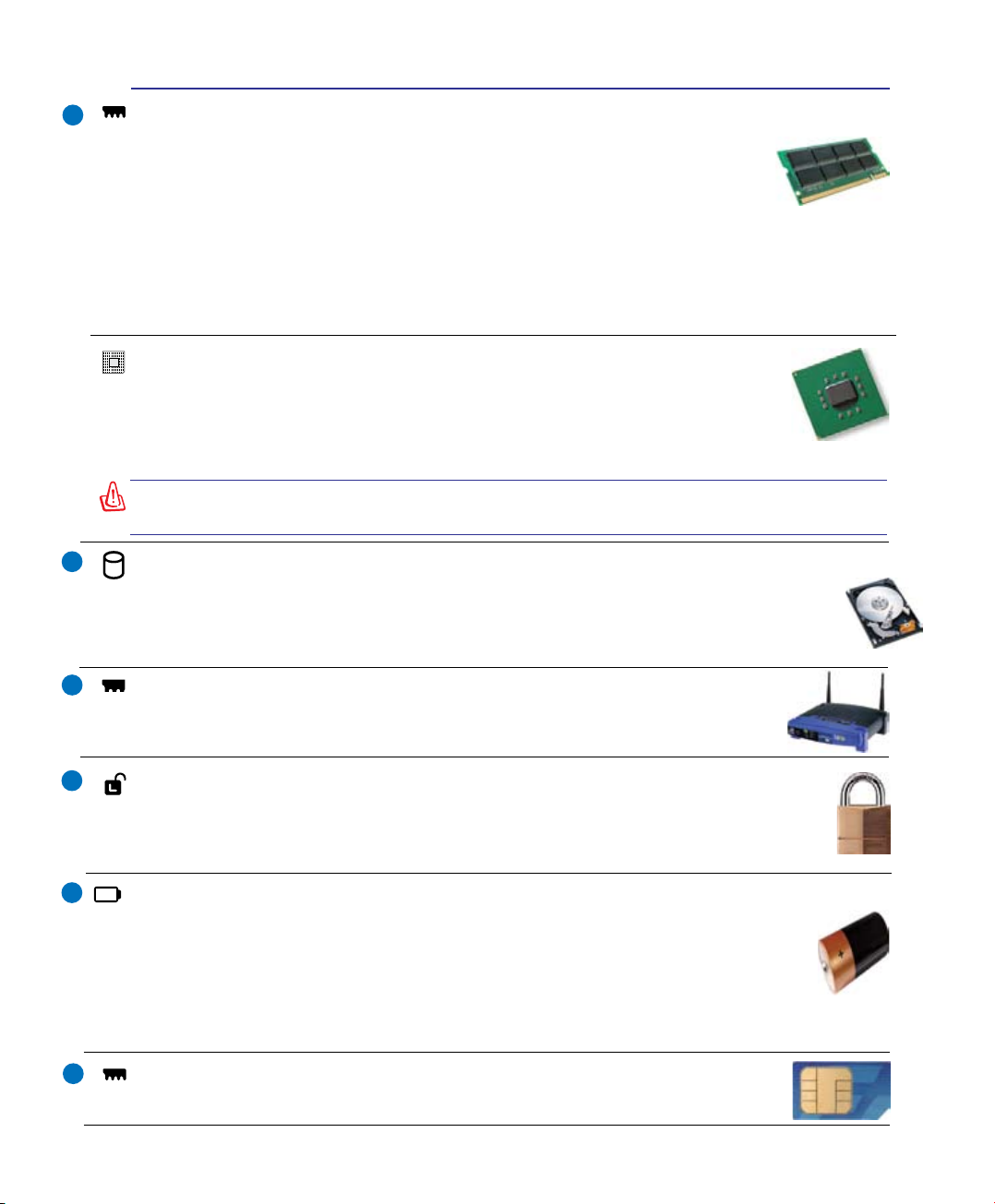
ทำความรู้จักชิ้นส่วนต่างๆ 2
1
ช่องใส่หน่วยความจำ (RAM)
ช่องใส่หน่วยความจำ ให้ความสามารถในการเพิ่มหน่วยความจำเพิ่มเติม
หน่วยความจำเพิ่มเติมจะเพิ่ม สมรรถนะการทำงานของแอปพลิเคชั่น
โดยลดการเข้าถึงฮาร์ดดิสก์ให้น้อยลง BIOS จะตรวจพบหน่วย
ความจำในระบบโดยอัตโนมัติ และตั้งค่าคอนฟิก CMOS
ให้สัมพันธ์กันระหว่างกระบวนการ POST (Power-On- Self-Test)
คุณไม่จำเป็นต้องตั้งค่าฮาร์ดแวร์หรือซอฟต์แวร์ (รวมทั้ง BIOS) หลังจากที่ติดตั้งหน่วย ความจำเข้าไป
สำหรับข้อมูลเกี่ยวกับการอัพเกรดหน่วยความจำสำหรับโน้ตบุ๊คพีซีของคุณ โปรดเยี่ยมชม
ศูนย์บริการที่ได้รับการแต่งตั้ง หรือร้านค้าปลีก ซื้อเฉพาะโมดูลสำหรับเพิ่มหน่วยความจำจากร้านค้าที่ได้รับ
การแต่งตั้งของโน้ตบุ๊คพีซีนี้ เพื่อให้มั่นใจถึงความเข้ากันได้ และความเชื่อถือได้ที่สูงสุด
ช่องใส่หน่วยประมวลผลกลาง (CPU)
โน้ตบุ๊คพีซีบางรุ่นมีการออกแบบโปรเซสเซอร์แบบซ็อกเก็ต เพื่อ
อนุญาตให้สามารถอัพเกรดเป็นโปรเซสเซอร์ที่เร็วขึ้นได้ในอนาคต บางรุ่นมีดีไซน์แบบ ULV
เพื่อความกะทัดรัด และไม่สามารถอัปเกรด ได้ เยี่ยมชมศูนย์บริการที่ได้รับการแต่งตั้ง
หรือร้านค้าปลีก สำหรับข้อมูลเพิ่มเติมเกี่ยวกับการอัพเกรด
คำเตือน! การถอด CPU หรือฮาร์ดดิสก์ของผู้ใช้
จะเป็นการทำให้การรับประกันเป็นโมฆะ
2
ช่องใส่ฮาร์ดดิสก์
ฮาร์ดดิสก์ถูกยึดอยู่ในช่องใส่ สำหรับข้อมูลเกี่ยวกับการอัพเกรดฮาร์ดดิสก์สำหรับโน้ตบุ๊คพีซีของคุณ
โปรดเยี่ยมชมศูนย์บริการที่ได้รับการแต่งตั้ง หรือร้านค้าปลีก
ซื้อเฉพาะฮาร์ดดิสก์จากร้านค้าที่ได้รับการแต่งตั้งของโน้ตบุ๊คพีซีนี้
เพื่อให้มั่นใจถึงความเข้ากันได้ และความเชื่อถือได้ที่สูงสุด
3
4
5
6
ช่องต่อ LAN ไร้สาย (WLAN)
ช่องต่อ WLAN ใช้ในการติดตั้งการ์ดเน็ตเวิร์กไร้สาย
เพื่อเชื่อมต่อกับจุดการเข้าถึงเครือข่ายแบบไร้สาย หรืออุปกรณ์เครือข่ายไร้สายแบบ อื่นๆ
แบตเตอรี่ล็อค - สปริง
แบตเตอรี่ล็อคแบบสปริงใช้เพื่อยึดแบตเตอรี่แพคให้แน่นหนา เมื่อใส่แบตเตอรี่แพคแล้ว
แบตเตอรี่จะถูก ล็อคโดยอัตโนมัติ ในการนำแบตเตอรี่แพคออก
สปริงล็อคต้องอยู่ในตำแหน่งปลดล็อค
แบตเตอรี่แพค
แบตเตอรี่แพคจะถูกชาร์จโดยอัตโนมัติเมื่อเชื่อมต่อเข้ากับแหล่งจ่ายไฟ AC
และจะให้พลังงาน แก่โน้ตบุ๊คพีซีเมื่อไม่ได้เชื่อมต่อกับแหล่งจ่ายไฟ AC
ลักษณะเช่นนี้ช่วยให้สามารถใช้งานเครื่อง ได้ในระหว่างที่กำลังย้ายสถานที่ชั่วคราว
ระยะเวลาการทำงานของแบตเตอรี่ขึ้นกับการใช้งาน
และข้อมูลจำเพาะสำหรับโน้ตบุ๊คพีซีนี้ ไม่สามารถถอดชิ้นส่วนแบตเตอรี่แพคได้
และต้องซื้อมาทั้งก้อน
ช่องใส่ซิมการ์ด (ในเครื่องบางรุ่น)
ช่องใส่ซิมการ์ด ใช้สำหรับใส่ซิมการ์ดของโทรศัพท์มือถือ เพื่อใช้ฟังก์ชั่น 3G
15
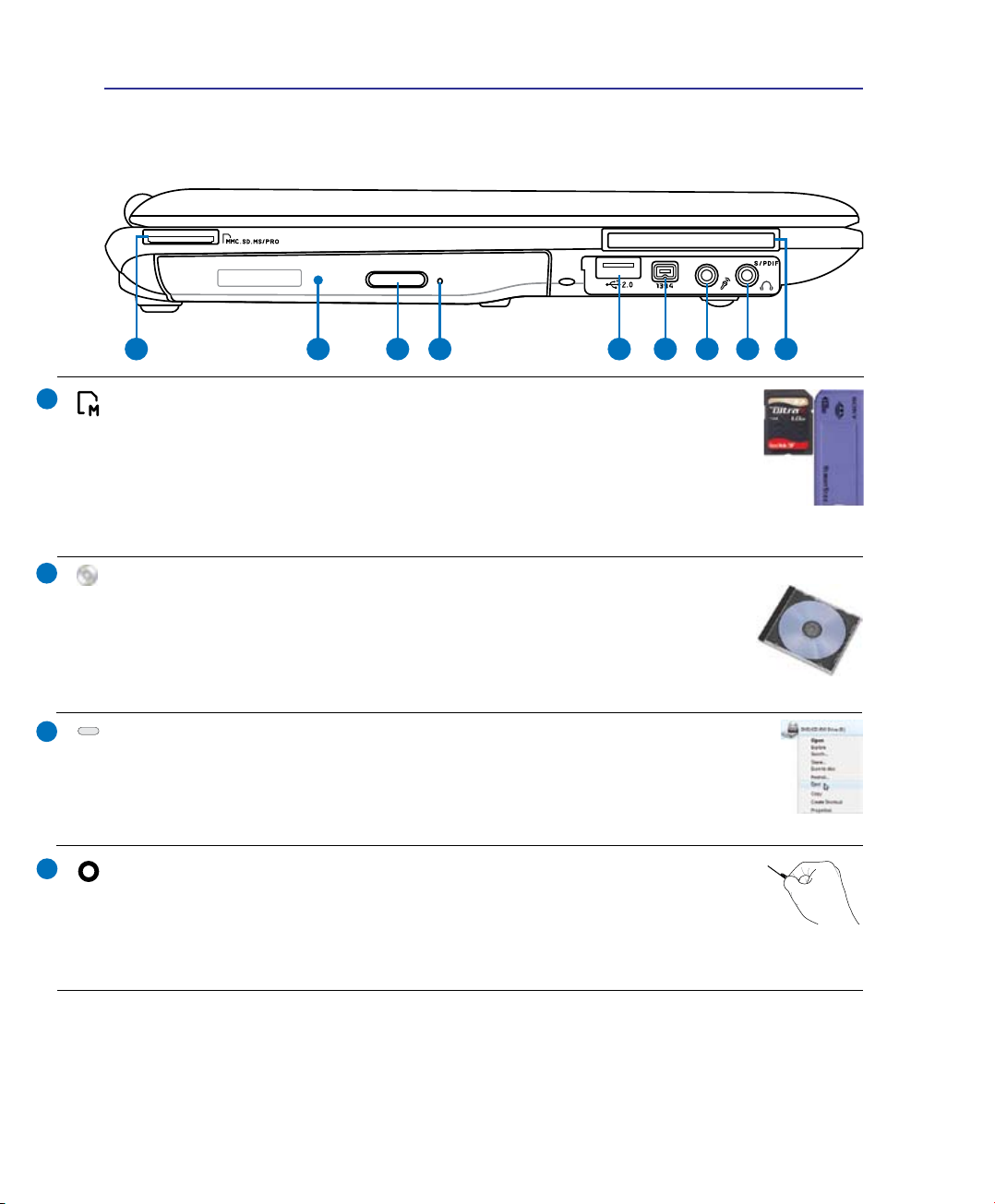
2 ทำความรู้จักชิ้นส่วนต่างๆ
1 2 3 4 5 6 7 8 9
ด้านซ้าย
อ้างอิงถึงไดอะแกรมด้านล่าง เพื่อระบุถึงส่วนประกอบต่างๆ บนโน้ตบุ๊คพีซีด้านนี้
1
2
3
4
สล็อตหน่วยความจำแฟลช
โดยปกติคุณต้องซื้อเครื่องอ่านการ์ดหน่วยความจำภายนอกแยกต่างหาก
เพื่อให้สามารถใช้การ์ดหน่วยความจำจากอุปกรณ์ต่างๆ เช่น กล้องดิจิตอล,
เครื่องเล่น MP3, โทรศัพท์มือถือ และ PDA
โน้ตบุ๊คพีซีนี้มีเครื่องอ่านการ์ดหน่วยความจำความเร็วสูงในตัว
ซึ่งสามารถอ่านและเขียนการ์ดหน่วยความจำแฟลชได้หลายอย่าง
ตามที่จะมีการอธิบายในคู่มือฉบับนี้
ออปติคัลไดรฟ์
โน้ตบุ๊คพีซีมีหลากหลายรุ่น ซึ่งแต่ละรุ่นก็มีออปติคัลไดรฟ์ที่แตกต่างกัน
ออปติคัลไดรฟ์ของโน้ตบุ๊คพีซีอาจสนับ-สนุนการทำงานของคอมแพคดิสก์
(CD) และ/หรือดิจิตอลวิดีโอดิสก์ (DVD) และอาจมีความสามารถในการบันทึก
(R) หรือเขียนซ้ำ (RW) ได้ด้วย สำหรับรายละเอียดของแต่ละรุ่น ให้ดูข้อมูล
จำเพาะด้านการตลาด
ปุ่มดีดออกอิเล็กทรอนิกส์ของออปติคัลไดรฟ์
ปุ่มดีดออปติคัลไดรฟ์ออกแบบอิเล็กทรอนิกส์ ใช้สำหรับเปิดถาดออก
นอกจากนี้ คุณยังสามารถเปิดถาดออปติคัลไดรฟ์ออกผ่านทางซอฟต์แวร์เครื่องเล่น
หรือโดยการคลิกขวาที่ออปติคัลไดรฟ์ใน “คอมพิวเตอร์” บน Windows และเลือก
Eject(นำออก)
ปุ่มดีดออกแบบฉุกเฉินของออปติคัลไดรฟ์
(ตำแหน่งแตกต่างกันไปตามรุ่น)
ปุ่มดีดออกแบบฉุกเฉิน ใช้เพื่อดีดถาดของออปติคัลไดรฟ์ออกในกรณีที่ปุ่มดีดออกแบบ
อิเล็กทรอนิกส์ไม่ทำงาน อย่าใช้ปุ่มดีดออกแบบฉุกเฉินแทนการใช้งานปุ่มดีดออกแบบ
อิเล็กทรอนิกส
16
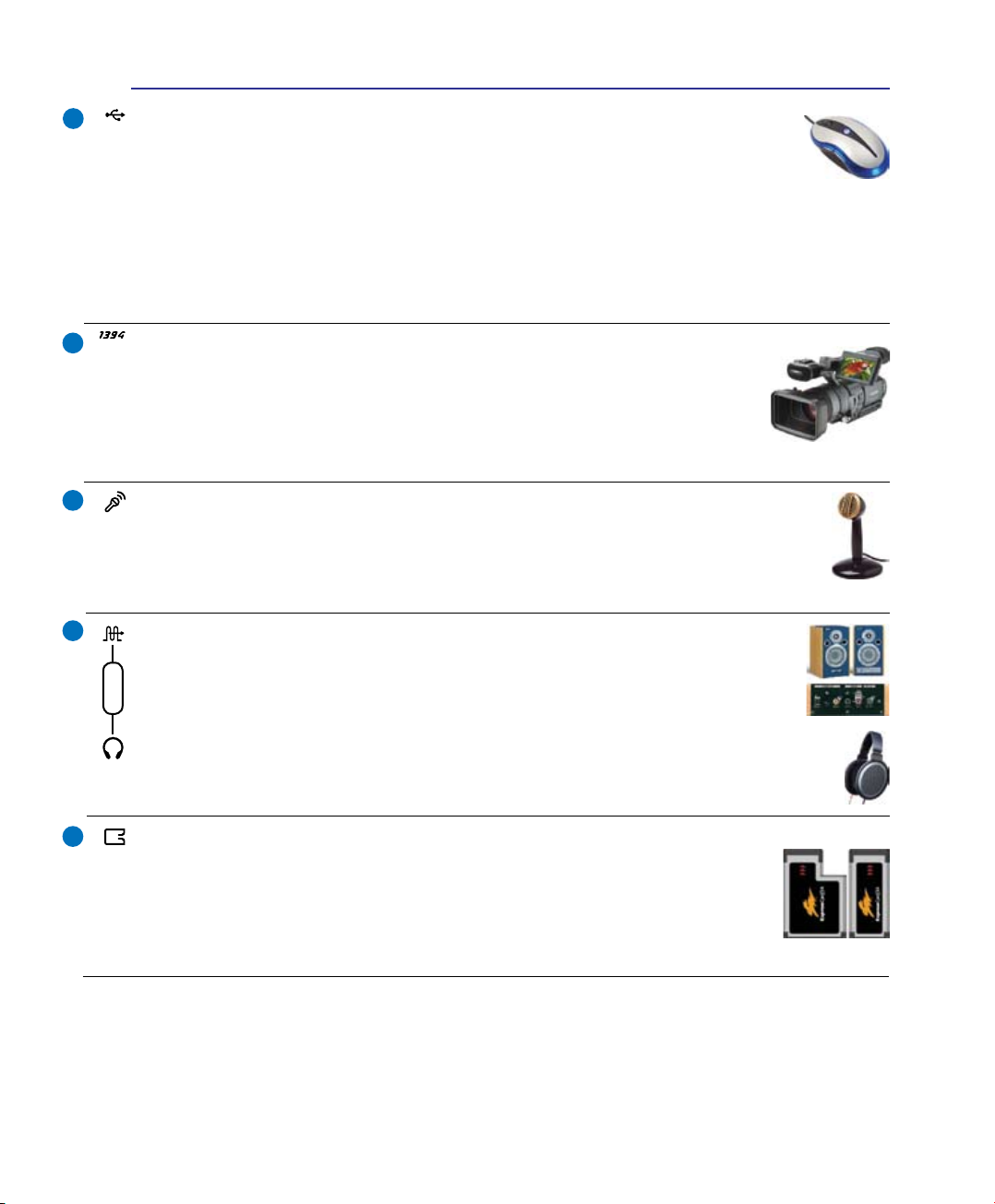
ทำความรู้จักชิ้นส่วนต่างๆ 2
2.0
5
6
7
8
พอร์ต USB (2�0/1�1)
ยูนิเวอร์แซลซีเรียลบัส นั้นใช้งานร่วมกันได้กับอุปกรณ์ USB 2.0 หรือ USB 1.1
เช่น แป้นพิมพ์, อุปกรณ์ชี้, กล้อง, ฮาร์ดดิสก์, เครื่องพิมพ์ และสแกนเนอร์ที่
เชื่อมต่อแบบอนุกรม โดยมีความเร็วสูงถึง 12Mbits/วินาที (USB 1.1) และ
480Mbits/วินาที (USB 2.0) USB ช่วยให้อุปกรณ์หลายอย่างทำงานพร้อมกัน
ได้บนคอมพิวเตอร์เครื่องเดียว โดยอุปกรณ์ต่อพ่วงต่างๆ เช่น แป้นพิมพ์ USB และจอภาพรุ่น
ใหม่บางเครื่อง จะทำงานเป็นไซต์หรือฮับแบบพลักอินเพิ่มเติม USB สนับสนุนคุณสมบัติฮ็อต
สว็อปของอุปกรณ์ต่างๆ ซึ่งคุณสามารถเสียบ หรือถอดอุปกรณ์ออกโดยไม่ต้องเริ่มต้นคอมพิว
เตอร์ใหม่
พอร์ต IEEE1394 (ในเครื่องบางรุ่น)
IEEE1394 เป็นบัสซีเรียลความเร็วสูง เหมือนกับ SCSI แต่มีการเชื่อมต่อที่ง่าย
และมีคุณสมบัติฮ็อตพลักเหมือนกับ USB อินเตอร์เฟซ IEEE1394 มีแบนด์วิธ
100-400 Mbits/วินาที และสามารถจัดการกับ 63 หน่วยบนบัสเดียวกัน
นอกจากนี้ IEEE1394 ยังใช้ในอุปกรณ์ดิจิตอลระดับไฮเอ็นด์ ที่มีเครื่องหมาย “DV”
สำหรับพอร์ตดิจิตอลวิดีโอ
แจ็คไมโครโฟนเข้า
คุณสามารถใช้แจ็คไมโครโฟนโมโน (1/8 นิ้ว) เพื่อเชื่อมต่อไมโครโฟนภายนอก หรือสัญญาณ
เสียงภายนอกจากแหล่งกำเนิดเสียงอื่นได้ การใช้แจ็คนี้จะเป็นการปิดการทำงานไมโครโฟนใน
ตัวโดยอัตโนมัติ ใช้คุณสมบัตินี้สำหรับการประชุมทางวิดีโอ การบรรยายด้วยเสียง หรือการ
บันทึกเสียงง่ายๆ
แจ็คเอาต์พุต SPDIF
แจ็คนี้ใช้สำหรับเชื่อมต่อไปยังอุปกรณ์ที่สอดคล้องกับ SPDIF (อินเตอร์เฟซโซนี่/
ฟิลิปส์ดิจิตอล) สำหรับเอาต์พุตที่เป็นเสียงดิจิตอล ใช้คุณสมบัตินี้เพื่อเปลี่ยนโน้ตบุ๊คพีซี
Combo
ไปเป็นระบบความบันเทิงในบ้านแบบไฮไฟ
แจ็คเอาต์พุตหูฟัง
แจ็คหูฟังสเตอริโอ (1/8 นิ้ว) ใช้เพื่อเชื่อมต่อสัญญาณเสียงออกของโน้ตบุ๊คพีซีไปยังลำโพงที่
มีแอมปลิฟายขับ หรือหูฟัง การใช้แจ็คนี้จะเป็นการปิดการทำงานลำโพงในตัวโดยอัตโนมัติ
9
สล็อต ExpressCard
สล็อตเอ็กซ์เพรสการ์ด 26 พิน ใช้เพื่อใส่เอ็กซ์แพนชั่นการ์ด ExpressCard/34มม.
หนึ่งการ์ด หรือ ExpressCard/54มม. หนึ่งการ์ด อินเตอร์เฟซใหม่นี้ทำงานเร็วกว่าเดิม
โดยใช้บัสอนุกรมที่สนับสนุน USB 2.0 และ PCI Express แทนการใช้
บัสขนานที่ช้ากว่า ซึ่งเดิมใช้ในสล็อตพีซีการ์ด (ไม่สามารถทำงานร่วมกันได้กับ PCMCIA
การ์ดรุ่นก่อนหน้า)
17
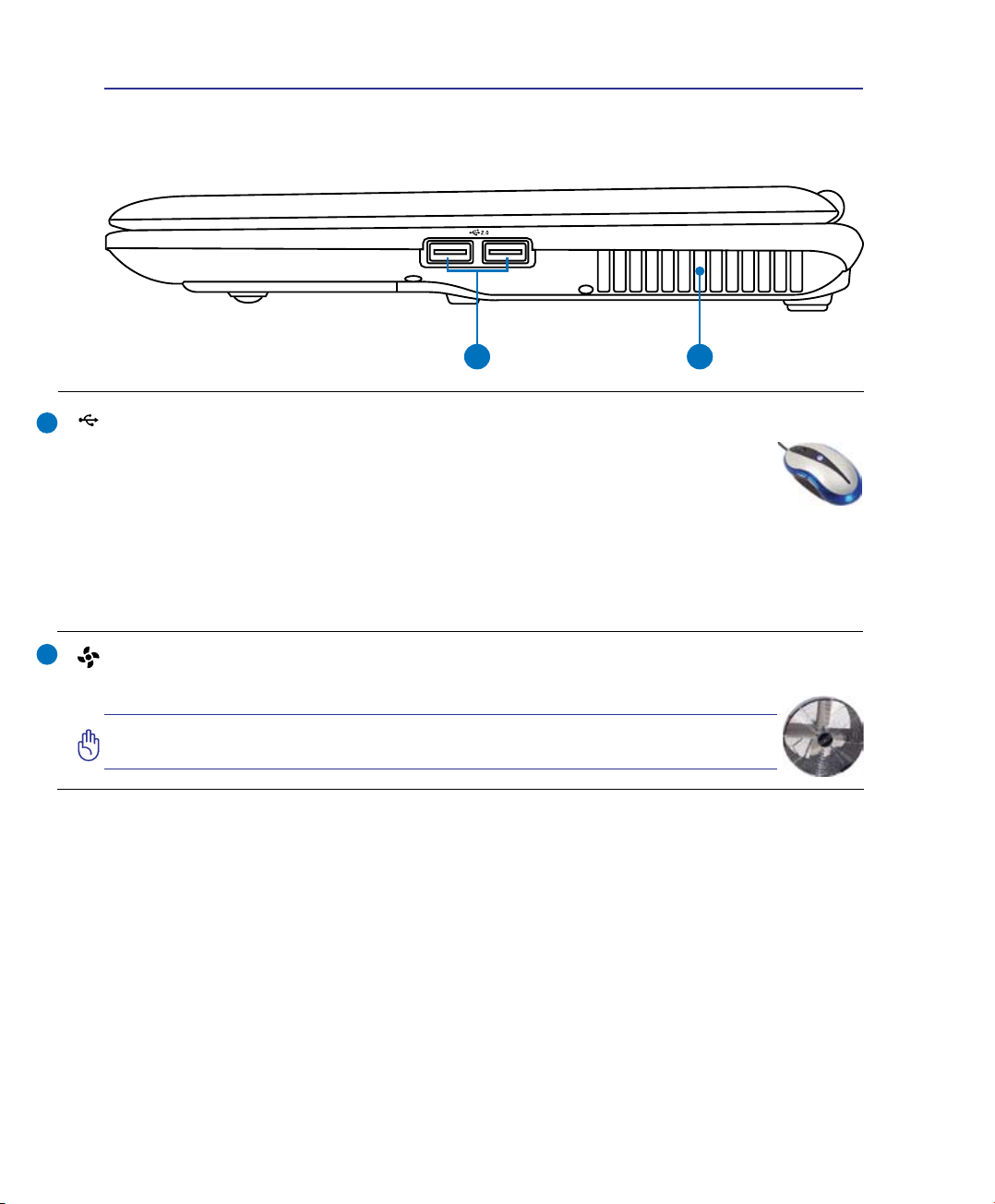
2 ทำความรู้จักชิ้นส่วนต่างๆ
1 2
2.0
ด้านขวา
อ้างอิงถึงไดอะแกรมด้านล่าง เพื่อระบุถึงส่วนประกอบต่างๆ บนโน้ตบุ๊คพีซีด้านนี้
1
2
พอร์ต USB (2�0/1�1)
ยูนิเวอร์แซลซีเรียลบัส นั้นใช้งานร่วมกันได้กับอุปกรณ์ USB 2.0 หรือ USB 1.1
เช่น แป้นพิมพ์, อุปกรณ์ชี้, กล้อง, ฮาร์ดดิสก์, เครื่องพิมพ์ และสแกนเนอร์ที่
เชื่อมต่อแบบอนุกรม โดยมีความเร็วสูงถึง 12Mbits/วินาที (USB 1.1) และ
480Mbits/วินาที (USB 2.0) USB ช่วยให้อุปกรณ์หลายอย่างทำงานพร้อมกัน
ได้บนคอมพิวเตอร์เครื่องเดียว โดยอุปกรณ์ต่อพ่วงต่างๆ เช่น แป้นพิมพ์ USB และจอภาพรุ่น
ใหม่บางเครื่อง จะทำงานเป็นไซต์หรือฮับแบบพลักอินเพิ่มเติม USB สนับสนุนคุณสมบัติฮ็อต
สว็อปของอุปกรณ์ต่างๆ ซึ่งคุณสามารถเสียบ หรือถอดอุปกรณ์ออกโดยไม่ต้องเริ่มต้นคอมพิว
เตอร์ใหม่
ช่องระบายอากาศ
ช่องระบายอากาศ อนุญาตให้อากาศเย็นไหลเข้ามาในโน้ตบุ๊คพีซี และอากาศอุ่นระบายออกนอกเครื่อง
สำคัญ! ตรวจดูให้แน่ใจว่าไม่มีกระดาษ หนังสือ เสื้อผ้า สายเคเบิล หรือวัตถุอื่นๆ
ขวางกั้นทาง ระบายอากาศ ไม่เช่นนั้น โน้ตบุ๊คพีซีอาจมีภาวะร้อนเกินไปได้
18
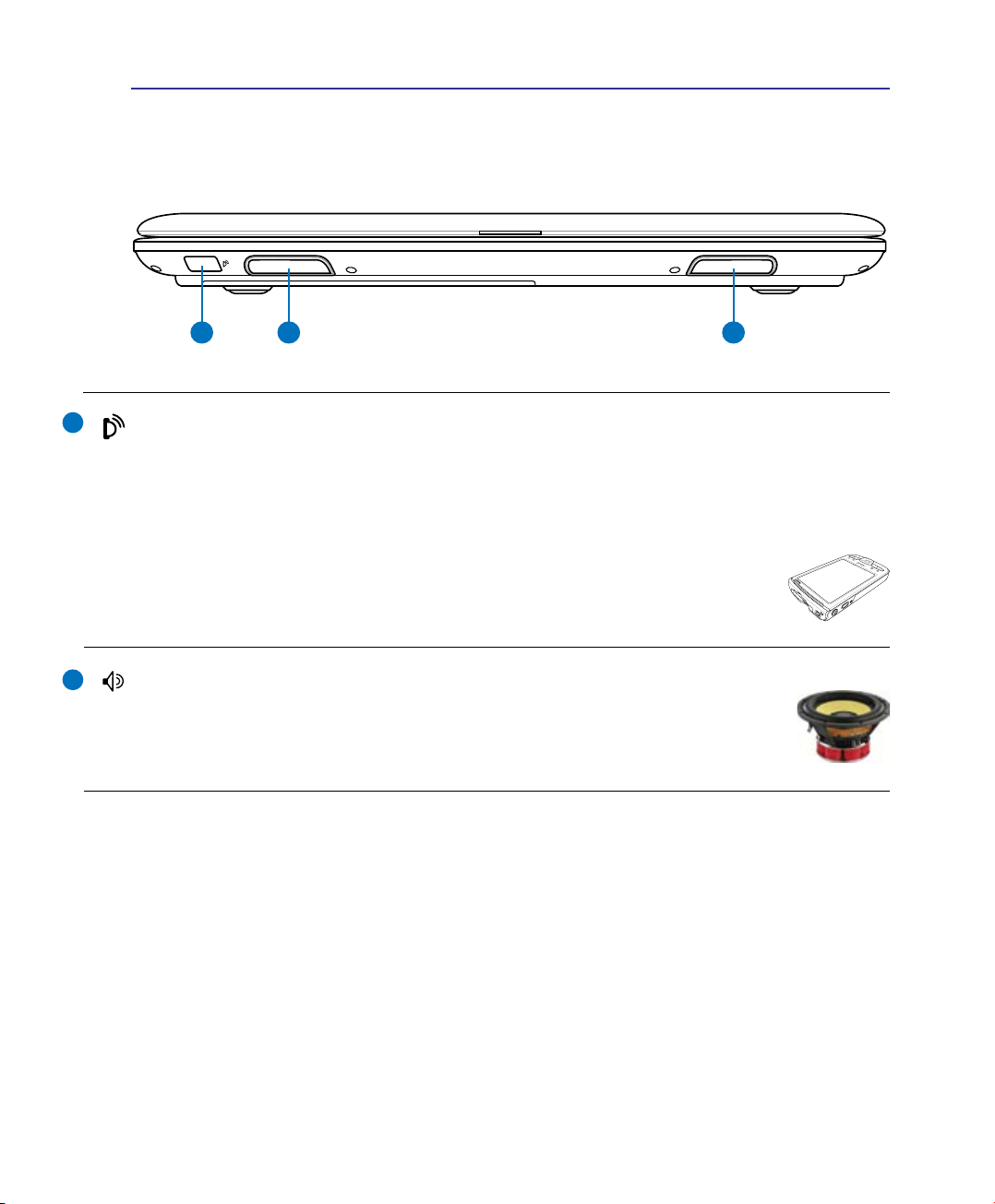
ทำความรู้จักชิ้นส่วนต่างๆ 2
1 2 2
ด้านซ้าย
อ้างอิงถึงไดอะแกรมด้านล่าง เพื่อระบุถึงส่วนประกอบต่างๆ บนโน้ตบุ๊คพีซีด้านนี้
1
2
พอร์ตอินฟราเรด (IrDA) (ในเครื่องบางรุ่น)
พอร์ตการสื่อสารแบบอินฟราเรด (IrDA) อนุญาตให้การสื่อสารข้อมูลแบบไร้สายกับอุปกรณ์หรือคอม
พิวเตอร์ที่มีระบบอินฟราเรดทำได้อย่างสะดวกสบาย สิ่งนี้ช่วยให้การซิงโครไนซ์กับ PDA
หรือโทรศัพท์มือถือ และแม้กระทั่งการพิมพ์แบบไร้สายไปยังเครื่องพิมพ์ทำได้ง่าย
ถ้าสำนักงานของคุณสนับสนุนระบบเครือข่าย IrDA
คุณสามารถมีการเชื่อมต่อไร้สายไปยังเครือข่ายได้ทุกหนแห่งโดยเป็นเส้นทางตรงที่มองเห็นไปยังโหมด
IrDA สำนักงานขนาดเล็ก สามารถใช้เทคโนโลยี IrDA
เพื่อใช้เครื่องพิมพ์ร่วมกันระหว่างโน้ตบุ๊คพีซีหลายเครื่องที่อยู่ในบริเวณใกล้เคียงกัน
และส่งไฟล์ระหว่างกันโดยไม่ต้องอาศัยระบบเครือข่าย
ระบบลำโพง
ลำโพงสเตอริโอในตัว ใช้ในการฟังเสียงโดยไม่ต้องต่ออุปกรณ์เพิ่มเติมใดๆ
ระบบเสียงมัลติมีเดีย ประกอบด้วยตัวควบคุมเสียงดิจิตอลในตัว ที่ให้เสียงครบสมบูรณ์
(ผลลัพธ์จะดีขึ้นเมื่อฟังจากหูฟังสเตอริโอหรือลำโพงภายนอก)
คุณสมบัติด้านเสียงนั้นควบคุมจากซอฟต์แวร์
19
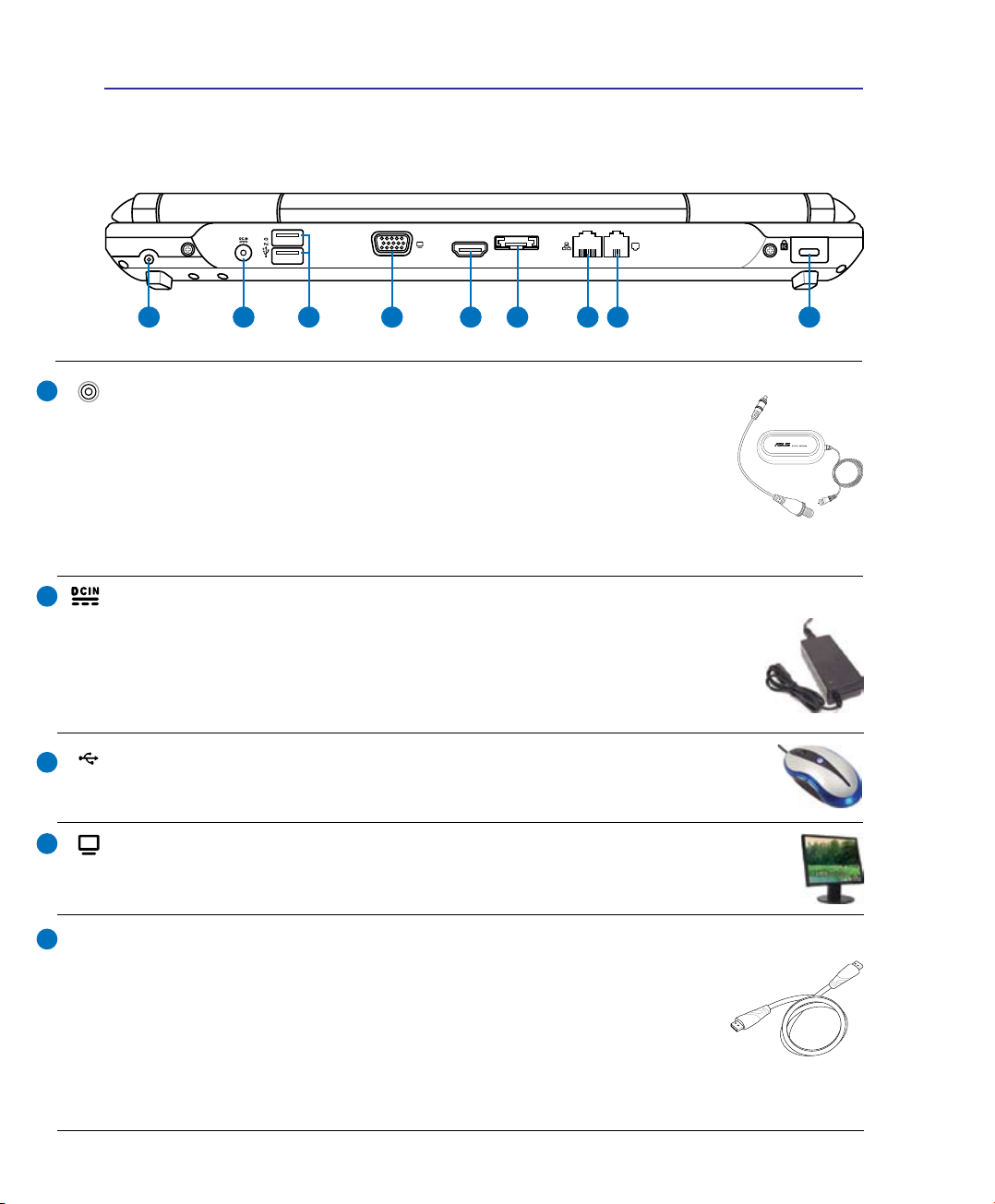
2 ทำความรู้จักชิ้นส่วนต่างๆ
2.0
DTV/CATV
HDMI
91 2 4 5 6 7 83
ด้านหลัง
อ้างอิงถึงไดอะแกรมด้านล่าง เพื่อระบุถึงส่วนประกอบต่างๆ บนโน้ตบุ๊คพีซีด้านนี้
1
2
3
4
อินพุตเสาอากาศ (ในเครื่องบางรุ่น)
อินพุตเสาอากาศใช้สำหรับสัญญาณความถี่ TV หรือวิทยุ FM
(ในเครื่องบางรุ่น) และสามารถใช้กับเสาอากาศ TV/FM ดิจิตอลที่ให้มา
หรืออินพุตจากบริการโทรทัศน์แบบสมัครเป็นสมาชิก เสาอากาศที่ให้มา
สามารถรับได้ทั้งสัญญาณ TV ดิจิตอลหรือวิทยุ FM การเชื่อมต่อบริการเคเบิล
สามารถรับ TV ดิจิตอล, TV อนาล็อก หรือวิทยุ FM
ทั้งนี้ขึ้นอยู่กับบริการแบบชำระเงิน
หมายเหตุ: ใช้อะแดปเตอร์ที่ให้มาสำหรับใช้กับขั้วต่อแบบโคแอกซ์
พลังงาน (DC) เข้า
อะแดปเตอร์พลังงานที่ให้มา แปลงพลังงาน AC ไปเป็นพลังงาน DC สำหรับใช้กับแจ็ค
นี้ พลังงานที่จ่ายผ่านแจ็คนี้ให้พลังงานแก่โน้ตบุ๊คพีซี และชาร์จแบตเตอรี่แพคภายใน
เพื่อป้องกันความเสียหายที่จะเกิดกับโน้ตบุ๊คพีซี และแบตเตอรี่แพค ให้ใช้อะแดปเตอร์
พลังงานที่ให้มาเสมอ ข้อควรระวัง: อาจอุ่นหรือร้อนเมื่อใช้งาน ให้แน่ใจว่าไม่มี
อะไรปกคลุมอะแดปเตอร์ และเก็บให้อยู่ห่างจากร่างกายของคุณ
พอร์ต USB (2�0/1�1)
(ดูด้านหลัง สำหรับคำอธิบาย)
เอาต์พุตจอแสดงผล (จอภาพ)
พอร์ตจอภาพ D-sub 15 พิน สนับสนุนอุปกรณ์แสดงผล VGA มาตรฐาน เช่น จอภาพ หรือ
โปรเจ็กเตอร์ เพื่อให้รับชมภาพบนจอแสดงผลภายนอกที่มีขนาดใหญ่ขึ้นได้
5
HDMI
พอร์ต HDMI (เฉพาะบางรุ่น)
HDMI (High-Denition Multimedia Interface) เป็นอินเทอร์เฟซภาพและเสียง
แบบดิจิตอลที่ไม่มีการบีบขนาดที่ประกอบด้วยทั้งแหล่งสัญญาณภาพและเสียง
เช่น เซ็ตทอปบ็อกซ์, เครื่องเล่น DVD, ตัวรับ A/V, จอภาพและเสียง เช่น
โทรทัศน์แบบดิจิตอล (DTV) สนับสนุนภาพวิดีโอความละเอียดสูงมาตรฐาน
รวมถึง ระบบเสียงแบบมัลติแชนเนลในสายเคเบิลเส้นเดียว
พอร์ตนี้จะส่งสัญญาณมาตรฐาน ATSC HDTV ทั้งหมด
รวมทั้งสนับสนุนสัญญาณเสียงดิจิตอลแบบ 8 แชนเนล
20
พร้อมแบนด์วิดธ์เพื่อรองรับการพัฒนาและข้อกำหนดใหม่ๆ ในอนาคต
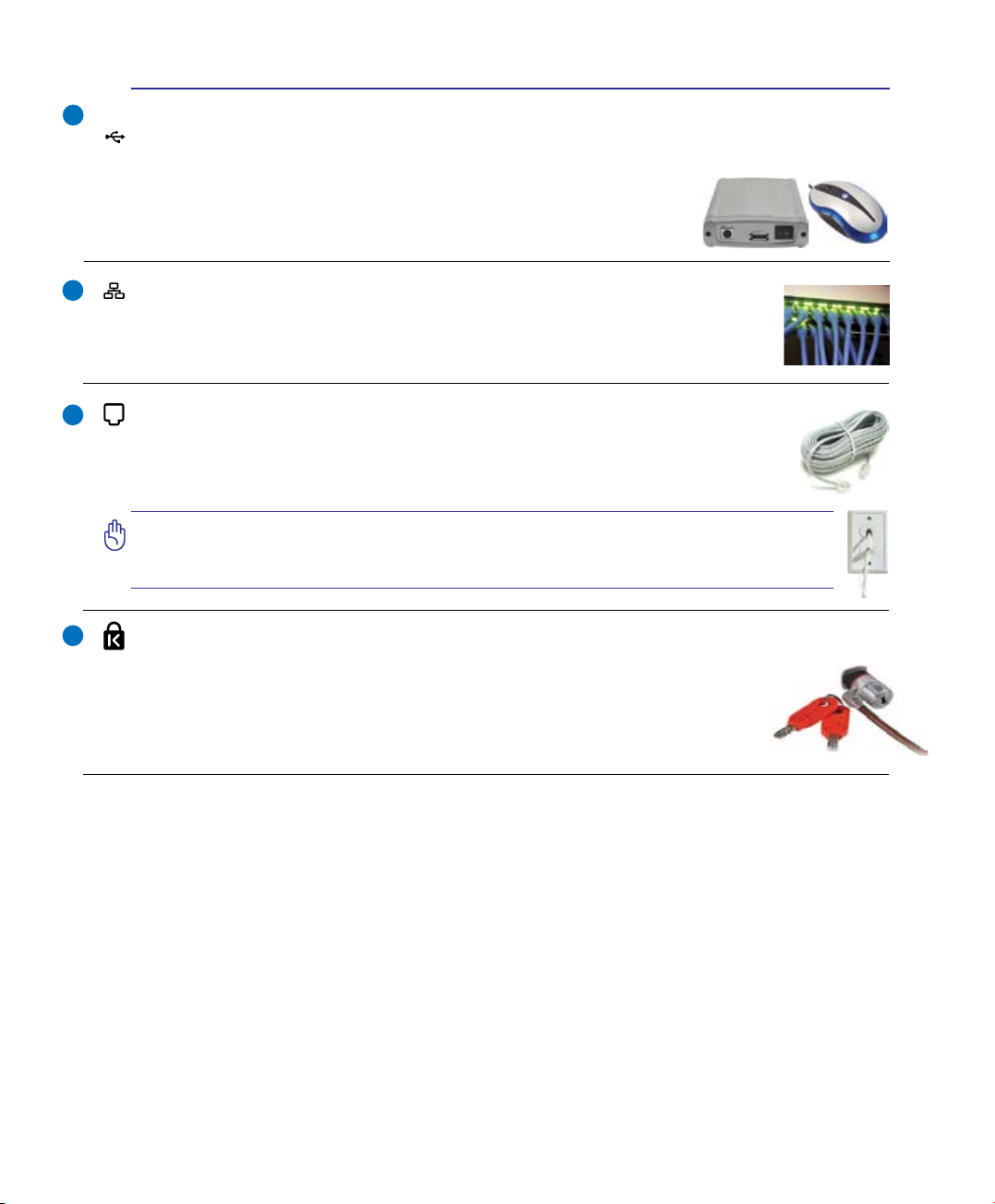
ทำความรู้จักชิ้นส่วนต่างๆ 2
2.0
E-SATA
6
พอร์ต E-SATA & USB (2�0/1�1) (ในเครื่องบางรุ่น)
SATA ภายนอกหรือ eSATA ให้การเชื่อมต่อภายนอกของอุปกรณ์ซีเรียล ATA ซึ่งเดิม
ได้รับการออกแบบมาสำหรับใช้ภายในคอมพิวเตอร์ ระบบนี้มีความเร็วสูงกว่า USB 2.0, & 1394 ถึง
6 เท่า มีจุดประสงค์เพื่อใช้เป็นโซลูชั่นการเก็บข้อมูลภายนอก และยังมีคุณ
สมบัติฮ็อตพลัก โดยใช้สายเคเบิลที่มีเปลือกหุ้ม
และขั้วต่อที่ยาวได้ถึงสองเมตร (ดูด้านหลัง สำหรับคำอธิบาย)
7
8
9
พอร์ต LAN
พอร์ต LAN RJ-45 ที่มี 8 พินนั้นใหญ่กว่าพอร์ตโมเด็ม RJ-11 และสนับสนุนสาย
เคเบิลอีเธอร์เน็ตมาตรฐาน สำหรับเชื่อมต่อไปยังเครือข่ายแลน ขั้วต่อในตัว ช่วยให้
ใช้งานได้สะดวกโดยไม่ต้องใช้อะแดปเตอร์เพิ่มเติมใดๆ
พอร์ตโมเด็ม
พอร์ตโมเด็ม RJ-11 ที่มี 2 พิน มีขนาดเล็กกว่าพอร์ต LAN RJ-45 และสนับสนุนสาย
โทรศัพท์มาตรฐาน โมเด็มภายใน สนับสนุนการถ่ายโอนข้อมูลความเร็วสูงถึง 56K
V.90 ขั้วต่อในตัวช่วยให้ใช้งานได้สะดวกโดยไม่ต้องใช้อะแดปเตอร์เพิ่มเติมใดๆ
สำคัญ! โมเด็มในตัวไม่สนับสนุนแรงดันไฟฟ้าที่ใช้ในระบบโทรศัพท์ดิจิตอล อย่าเชื่อม
ต่อพอร์ตโมเด็มไปยังระบบโทรศัพท์ดิจิตอล ไม่เช่นนั้นจะเกิดความเสียหายขึ้นกับโน้ต
บุ๊คพีซี
พอร์ตล็อค Kensington
พอร์ตล็อค Kensington® อนุญาตให้คุณรักษาโน้ตบุ๊คพีซีอย่างปลอดภัยโดยใช้ผลิตภัณฑ์
ด้านความปลอดภัยของโน้ตบุ๊คพีซีที่คอมแพทิเบิลกับ Kensington® โดยปกติ ผลิตภัณฑ์
เพื่อความปลอดภัยเหล่านี้จะประกอบด้วยสายเคเบิลโลหะ ซึ่งป้องกันไม่ให้ดึงโน้ตบุ๊คพีซี
ออกจากวัตถุที่ติดตาย นอกจากนี้ ผลิตภัณฑ์เพื่อความปลอดภัยบางอย่างยังมีตัวตรวจจับ
ความเคลื่อนไหว เพื่อส่งเสียงเตือนเมื่อมีการเคลื่อนย้ายอีกด้วย
®
21
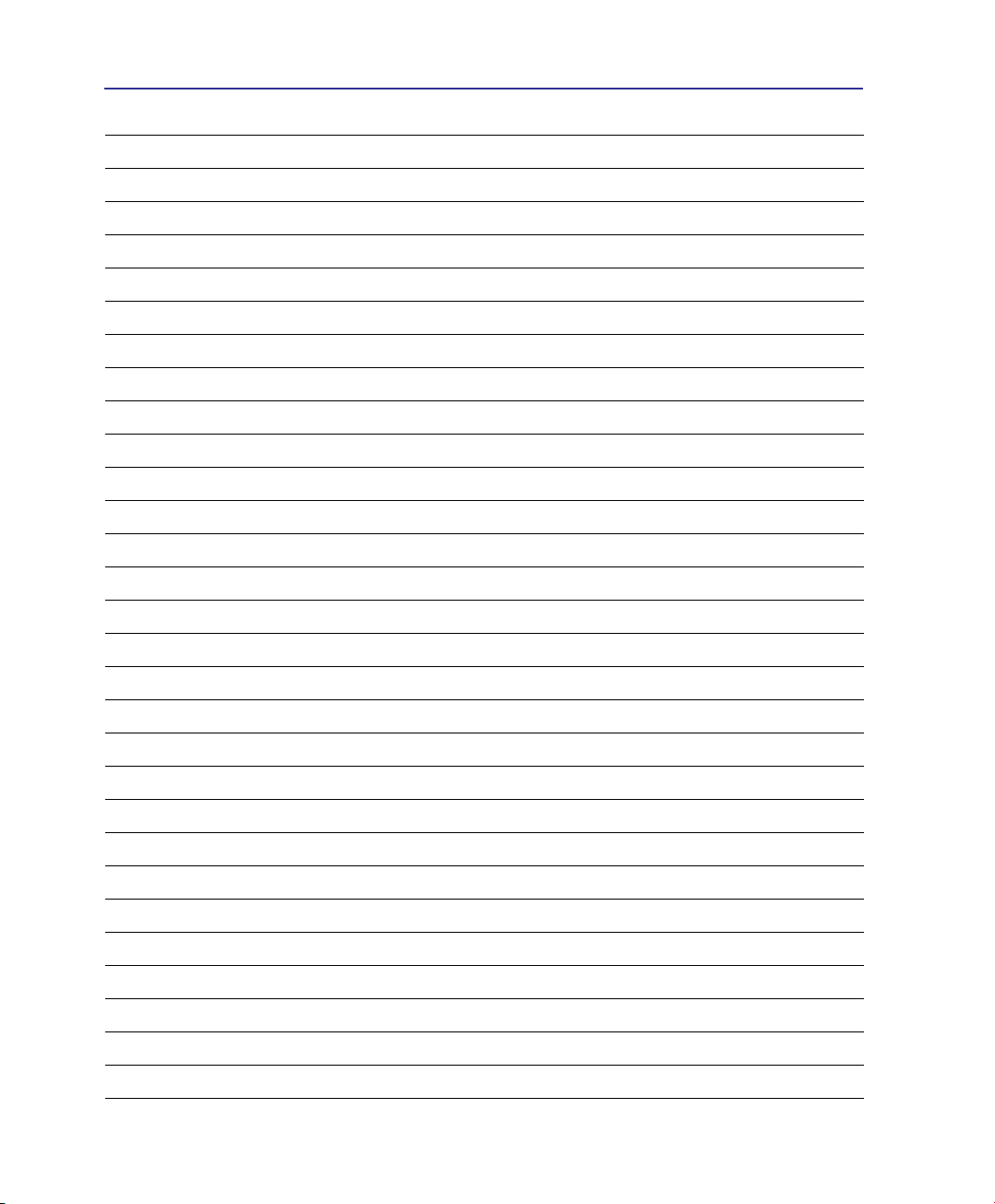
2 ทำความรู้จักชิ้นส่วนต่างๆ
22
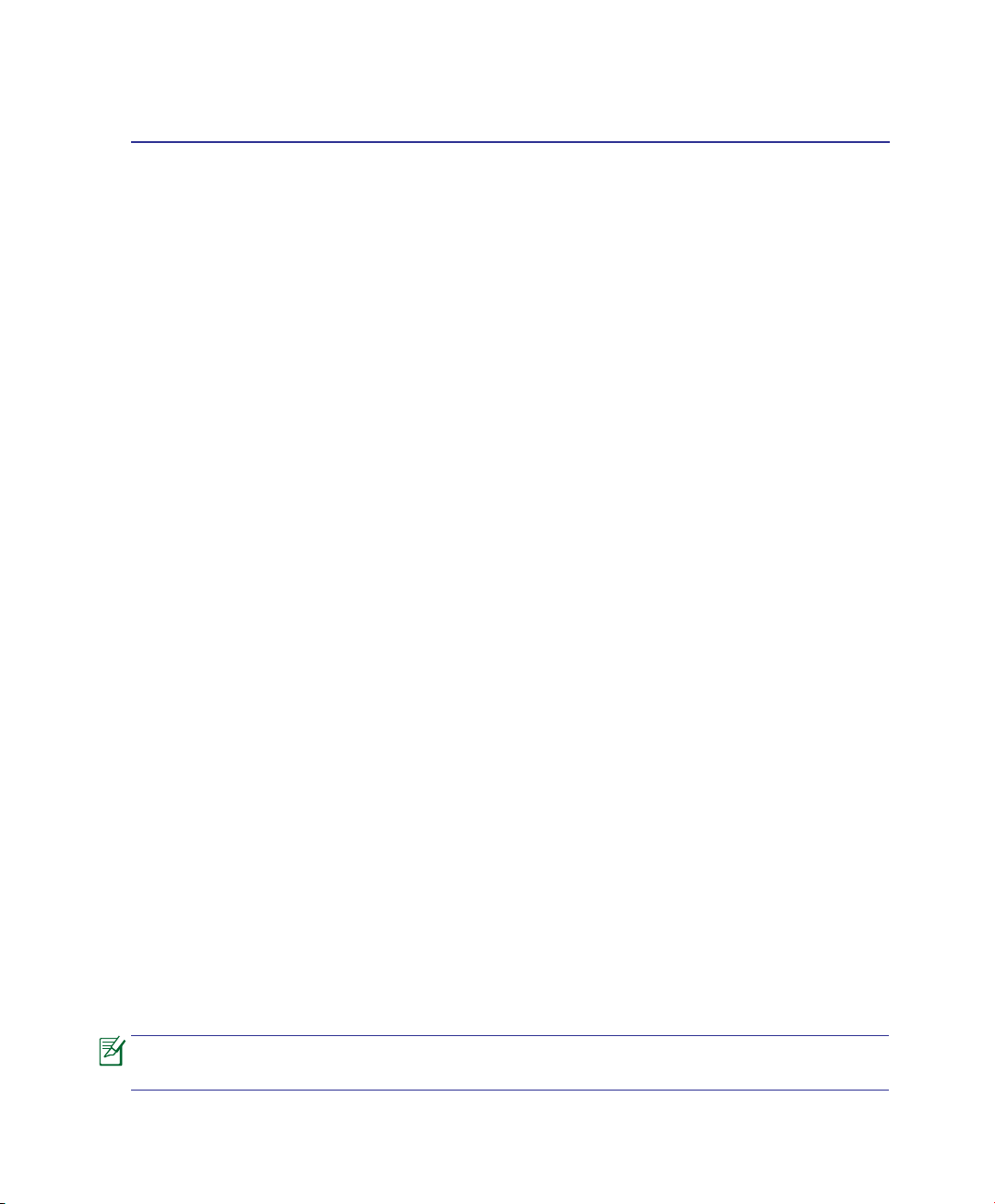
3� เริ่มต้นการใช้งาน
การใช้พลังงาน AC
การใช้พลังงานแบตเตอรี่
การเปิดเครื่องโน้ตบุ๊คพีซี
การตรวจสอบพลังงานแบตเตอรี่
ตัวเลือกด้านพลังงาน
โหมดการจัดการพลังงาน
ฟังก์ชั่นแป้นพิมพ์พิเศษ
สวิตช์และไฟแสดงสถานะ
ภาพและไอคอนในคู่มือฉบับนี้มีวัตถุประสงค์เพื่อความสวยงามเท่านั้น
แต่ไม่ได้แสดงสิ่งที่จะใช้ในผลิตภัณฑ์จริงๆ
23
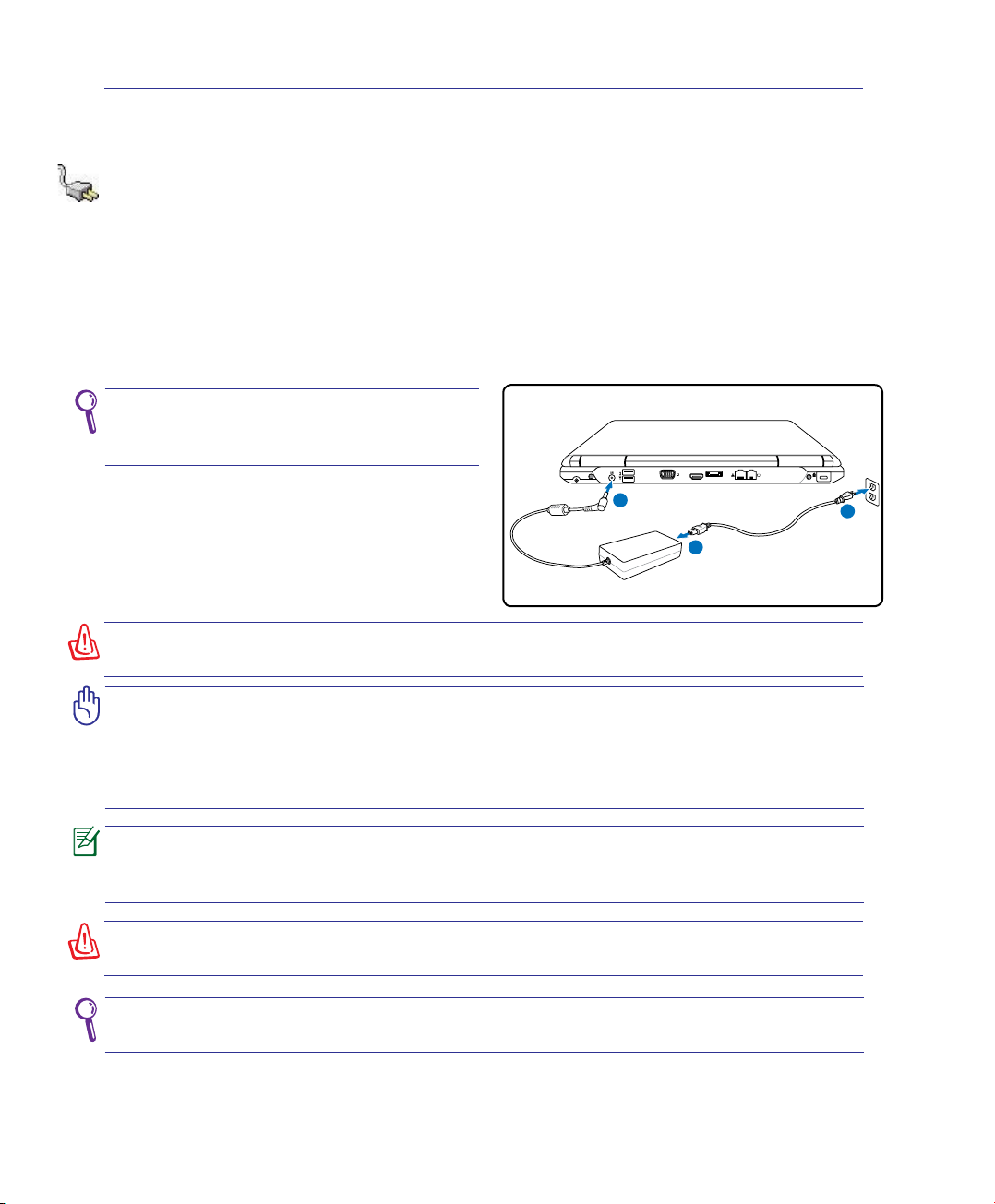
3 เริ่มต้นการใช้งาน
DTV/CATV
HDMI
1
2
3
ระบบไฟ
การใช้พลังงาน AC
พลังงานของโน้ตบุ๊คพีซีประกอบด้วยสองส่วน นั่นคืออะแดปเตอร์ไฟฟ้า และระบบพลังงานแบตเตอรี่
อะแดปเตอร์ไฟฟ้าจะแปลงพลังงาน AC จากเต้าเสียบไฟฟ้าที่กำแพงไปเป็นพลังงาน DC ที่โน้ตบุ๊ค
พีซีต้องการ โน้ตบุ๊คพีซีของคุณมาพร้อมกับอะแดปเตอร์ AC-DC สากล นั่นหมายความว่าคุณสามารถ
เชื่อมต่อสายไฟเข้ากับเต้าเสียบที่มีแรงดันไฟฟ้า 100V-120V และ 220V-240V โดยไม่ต้องตั้งค่าสวิตช์
หรือใช้ตัวแปลงไฟใดๆ ในประเทศที่แตกต่างกันคุณอาจจำเป็นต้องใช้อะแดปเตอร์เพื่อเชื่อมต่อเข้ากับ
สายไฟ AC มาตรฐาน US เข้ากับมาตรฐานที่แตกต่างกัน โรงแรมส่วนมาก จะมีเต้าเสียบสากลให้ เพื่อ
สนับสนุนการใช้งานสายไฟแบบต่างๆ รวมทั้งแรงดันไฟฟ้าที่แตกต่างกัน คุณควรสอบถามนักเดินทางที่
มีประสบการณ์เกี่ยวกับแรงดันไฟฟ้า AC เมื่อนำอะแดปเตอร์ไฟฟ้าไปยังประเทศอื่น
คุณสามารถซื้อชุดเดินทางสำหรับโน้ตบุ๊คพีซี
ซึ่งประกอบด้วยอะแดปเตอร์ไฟฟ้า
และโมเด็ม สำหรับใช้ได้ในเกือบทุกประเทศ
คำเตือน! อย่าเชื่อมต่อสายเพาเวอร์ AC เข้ากับเต้าเสียบ AC ก่อนที่จะเชื่อมต่อปลั๊ก DC
เข้ากับโน้ตบุ๊คพีซี การทำเช่นนั้นอาจทำให้อะแดปเตอร์ AC-DC เสียหายได้
สำคัญ! ถ้าคุณใช้อะแดปเตอร์ที่แตกต่างให้พลังงานแก่โน้ตบุ๊คพีซี หรือใช้อะแดปเตอร์ของ
โน้ตบุ๊คพีซีเพื่อให้พลังงานแก่อุปกรณ์ไฟฟ้าอื่น อาจเกิดความเสียหายขึ้นได้ ถ้ามีควัน กลิ่น
ไหม้ หรือความร้อนที่สูงมากออกมาจากอะแดปเตอร์ AC-DC ให้นำไปซ่อม ถ้าคุณสงสัยว่าจะ
มีสิ่งผิดพลาดบนอะแดปเตอร์ AC-DC ให้นำไปซ่อมแซมทันที เนื่องจากการใช้อะแดปเตอร์
AC-DC ที่เสีย อาจทำให้ทั้งแบตเตอรี่แพค และโน้ตบุ๊คพีซีเกิดความเสียหาย
โน้ตบุ๊คพีซีอาจมาพร้อมกับปลั๊กสองหรือสามขา ทั้งนี้ขึ้นอยู่กับแต่ละประเทศ ถ้ามี
ปลั๊กสามขาให้มา คุณต้องใช้เต้าเสียบ AC ที่มีสายดิน หรือใช้อะแดปเตอร์สายดินที่เหมาะสม
เพื่อให้มั่นใจถึงการทำงานที่ปลอดภัยของโน้ตบุ๊คพีซี
คำเตือน! อะแดปเตอร์ไฟฟ้าอาจอุ่นหรือร้อนเมื่อใช้งาน ให้แน่ใจว่า ไม่มีอะไรปกคลุมอะแดป
เตอร์ และเก็บให้อยู่ห่างจากร่างกายของคุณ
ถอดปลั๊กอะแดปเตอร์เพาเวอร์ หรือปิดที่เสียบไฟฟ้า AC
เพื่อลดการสิ้นเปลืองพลังงานเมื่อไม่ได้ใช้โน้ตบุ๊คพีซี
24

เริ่มต้นการใช้งาน 3
1
2
การใช้พลังงานแบตเตอรี่ี่
โน้ตบุ๊คพีซีได้รับการออกแบบมาเพื่อทำงานกับแบตเตอรี่แพคที่ถอดเข้าออกได้ แบตเตอรี่แพคประกอบ
ด้วยชุดของเซลล์แบตเตอรี่ประกอบเข้าด้วยกัน แบตเตอรี่แพคที่ชาร์จเต็มแล้วจะมีอายุการใช้งานนาน
หลายชั่วโมง ซึ่งคุณสามารถยืดอายุการทำงานให้ยาวขึ้นได้โดยใช้คุณสมบัติการจัดการด้านพลังงาน
ผ่านการตั้งค่า BIOS แบตเตอรี่แพคเพิ่มเติมเป็นอุปกรณ์เสริม ที่คุณสามารถเลือกซื้อเพิ่มเติมได้ผ่าน
ทางร้านค้าปลีกโน้ตบุ๊คพีซี
การติดตั้งและการถอดแบตเตอรี่แพค
โน้ตบุ๊คพีซีอาจติดตั้งแบตเตอรี่แพคไว้แล้ว หรือยังไม่ได้ติดตั้งไว้ก็ได้ ถ้าโน้ตบุ๊คพีซีของคุณยังไม่ได้ติด
ตั้งแบตเตอรี่แพคไว้ ให้ใช้กระบวนการต่อไปนี้เพื่อติดตั้งแบตเตอรี่แพค
สำคัญ! อย่าพยายามถอดแบตเตอรี่แพคออกในขณะที่โน้ตบุ๊คพีซีเปิดเครื่องอยู่ เนื่องจาก
การทำเช่นนี้อาจเป็นผลให้ข้อมูลในการทำงานสูญหายได้
ในการติดตั้งแบตเตอรี่แพค:
สำคัญ! ใช้เฉพาะแบตเตอรี่แพค และอะแดปเตอร์ไฟฟ้าที่ให้มาพร้อมกับโน้ตบุ๊คพีซีนี้ หรือได้
รับการรับรองเป็นพิเศษจากผู้ผลิต หรือร้านค้าปลีก สำหรับใช้กับโน้ตบุ๊ครุ่นนี้ ไม่เช่นนั้นอาจ
ทำให้โน้ตบุ๊คพีซีเสียหายได้
ในการถอดแบตเตอรี่แพค:
การดูแลแบตเตอรี่
แบตเตอรี่แพคของโน้ตบุ๊คพีซี มีข้อจำกัดเรื่องจำนวนครั้งที่สามารถชาร์จใหม่ได้ ซึ่งก็เหมือนกับ
แบตเตอรี่ที่ชาร์จใหม่ได้ชนิดอื่นๆ อายุการใช้งานของแบตเตอรี่แพค ขึ้นอยู่กับอุณหภูมิความชื้น
ของสภาพแวดล้อม และวิธีการที่คุณใช้โน้ตบุ๊คของคุณ การใช้แบตเตอรี่ในช่วงอุณหภูมิระหว่าง
5˚C ถึง 35˚C (41˚F ถึง 95˚F) นับว่าเป็น สิ่งที่เหมาะสมที่สุด นอกจากนี้ คุณต้องคำนึงว่า
อุณหภูมิภายในของโน้ตบุ๊คพีซีจะสูงกว่าอุณหภูมิภายนอกด้วย อุณหภูมิที่สูงหรือต่ำกว่าช่วงนี้จะ
ทำให้อายุการใช้งานแบตเตอรี่สั้นลง แต่ไม่ว่าจะเป็นเช่นไร ท้ายที่สุด เวลาการใช้แบตเตอรี่แพคจะค่อยๆ
ลดลง และคุณจำเป็นต้องซื้อแบตเตอรี่แพคใหม่จากตัวแทนจำหน่ายที่ได้รับการแต่งตั้ง สำหรับโน้ตบุ๊คพีซนี้ี
เนื่องจากแบตเตอรี่มีช่วงอายุการวางโชว์บนชั้นสินค้าด้วย เราจึงไม่แนะนำให้คุณซื้อแบตเตอรี่หลายๆ
ก้อนเก็บไว้ล่วงหน้า
คำเตือน! เพื่อเหตุผลด้านความปลอดภัย อย่าทิ้งแบตเตอรี่ลงในไฟ อย่าลัดวงจร
หน้าสัมผัส และอย่าถอดชิ้นส่วนแบตเตอรี่ ถ้ามีการทำงานที่ผิดปกติ หรือความเสียหาย
ต่อแบตเตอรี่แพคที่เกิดจากการกระแทก ให้ปิดโน้ตบุ๊คพีซี และติดต่อศูนย์บริการที่
ได้รับการแต่งตั้ง
25
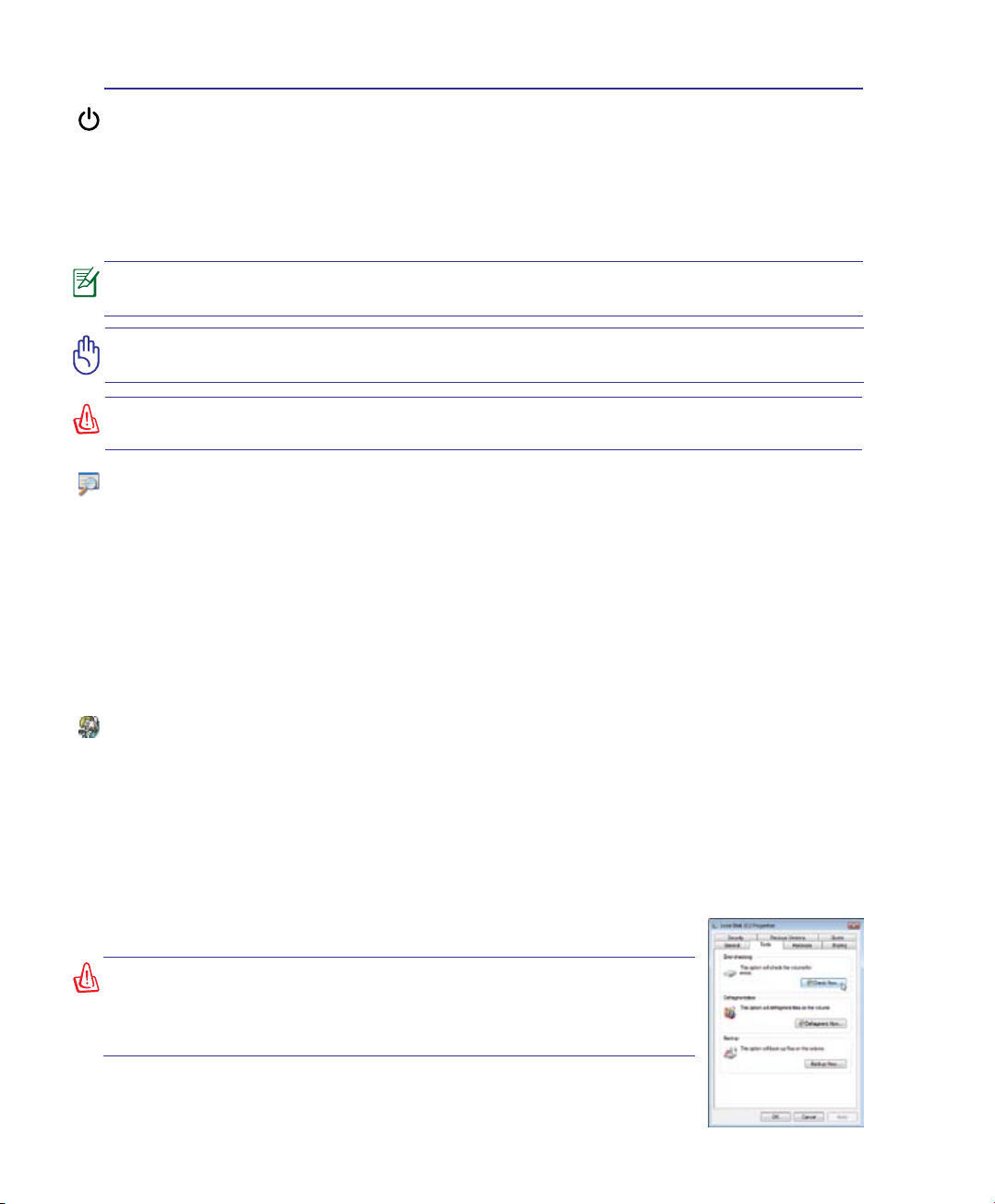
3 เริ่มต้นการใช้งาน
การเปิดเครื่องโน้ตบุ๊คพีซี
ข้อความการเปิดเครื่องของโน้ตบุ๊คพีซีจะปรากฏบนหน้าจอเมื่อคุณเปิดเครื่อง ถ้าจำเป็น คุณอาจปรับ
ความสว่างได้โดยการใช้ฮ็อตคีย์ ถ้าคุณจำเป็นต้องรันการตั้งค่า BIOS เพื่อตั้งค่าหรือแก้ไขค่าคอนฟิก
เกอเรชั่นของระบบ ให้กด [F2] ระหว่างกระบวนการบูตเพื่อเข้าสู่การตั้งค่า BIOS ถ้าคุณกด [Tab]
ระหว่างหน้าจอที่กำลังเปลี่ยน คุณก็สามารถเห็นข้อมูลการบูตมาตรฐาน เช่น เวอร์ชั่น BIOS ได้ กด
[ESC] และคุณจะเข้าสู่เมนูบูต พร้อมด้วยตัวเลือกต่างๆ ในการบูตจากไดรฟ์ที่มีในเครื่องของคุณ
ก่อนที่จะบูต หน้าจอแสดงผลจะกะพริบเมื่อเปิดเครื่องขึ้นมา นี่เป็นส่วนของรูทีน
การทดสอบโน้ตบุ๊คพีซี และไม่ได้เป็นปัญหาของจอแสดงผล
สำคัญ! เพื่อป้องกันฮาร์ดดิสก์ โปรดรออย่างน้อย 5 วินาทีหลังจากปิดเครื่องโน้ตบุ๊คพีซี ก่อน
ที่จะเปิดขึ้นมาอีกครั้ง
คำเตือน! อย่าถือ หรือปกคลุมโน้ตบุ๊คพีซีในขณะ ที่เปิดเครื่องอยู่ด้วยวัสดุใดๆ เนื่องจาก
จะทำให้การระบายอากาศลดลง เช่น การใส่ไว้ในกระเป๋าถือ
การทดสอบตัวเองเมื่อเปิดเครื่อง (POST)
เมื่อคุณเปิดโน้ตบุ๊คพีซี เครื่องจะรันการทดสอบวินิจฉัยที่ควบคุมด้วยซอฟต์แวร์ ที่เรียกว่ากระบวนการ
ทดสอบตัวเองเมื่อเปิดเครื่อง (POST) ซอฟต์แวร์ที่ควบคุม POST ถูกติดตั้งไว้ถาวรเป็นส่วนของโครงสร้าง
โน้ตบุ๊คพีซี POST ประกอบด้วยรายการค่าคอนฟิเกอเรชั่นฮาร์ดแวร์ของโน้ตบุ๊คพีซี ซึ่งใช้เพื่อทำ
การตรวจสอบวินิจฉัยระบบ รายการนี้ถูกสร้างขึ้นโดยใช้โปรแกรมการตั้งค่า BIOS ถ้า POST พบความ
แตกต่างระหว่างรายการและฮาร์ดแวร์ที่มีอยู่ ระบบจะแสดงข้อความบนหน้าจอเพื่อบอกให้คุณแก้ไข
ข้อขัดแย้ง โดยการรันการตั้งค่า BIOS ส่วนมากแล้ว รายการควรถูกต้องเมื่อคุณได้รับโน้ตบุ๊คพีซีมา
เมื่อการทดสอบเสร็จ คุณอาจได้รับข้อความรายงานว่า “ไม่พบระบบปฏิบัติการ (No operating system
found)” ถ้าฮาร์ดดิสก์ไม่ได้ติดตั้งระบบปฏิบัติการไว้ล่วงหน้า สิ่งนี้เป็นการระบุว่าฮาร์ดดิสก์ถูกตรวจพบ
อย่างถูกต้อง และพร้อมสำหรับการติดตั้งระบบปฏิบัติการใหม่
เทคโนโลยีการตรวจดูแลตัวเอง และการรายงาน
S.M.A.R.T. (Self Monitoring and Reporting Technology) จะตรวจสอบฮาร์ดดิสก์ระหว่างกระบวน
การ POST และให้ข้อความเตือนถ้าฮาร์ดดิสก์ จำเป็นต้องได้รับการซ่อมแซม ถ้ามีคำเตือนว่าฮาร์ดดิสก์
เกิดวิกฤตระหว่างกระบวนการบูต ให้สำรองข้อมูลของคุณทันที และรันโปรแกรมการตรวจสอบดิสก์
ของ Windows ในการรันโปรแกรมการตรวจสอบดิสก์ของ Windows: (1) คลิกขวาที่ไอคอนฮาร์ดดิสก์
ใน “คอมพิวเตอร์ของฉัน (My Computer)”, (2) เลือก คุณสมบัติ (Properties), (3) คลิกที่แท็บ
เครื่องมือ (Tools), (4) คลิก ตรวจสอบเดี๋ยวนี้ (Check Now), (5) เลือกฮาร์ดดิสก์, (6) เลือก ทั้งหมด
(Thorough) เพื่อตรวจสอบความเสียหายทางกายภาพด้วย และ (7) คลิก เริ่ม (Start) นอกจากนี้ คุณ
ยังสามารถใช้ยูทิลิตี้ของบริษัทอื่น เช่น Norton Disk Doctor ของ Symantec เพื่อดำเนินการอย่าง
เดียวกัน แต่ง่ายกว่า และมีคุณสมบัติต่างๆ มากกว่า
สำคัญ! ถ้ายังคงมีคำเตือนระหว่างกระบวนการบูต
หลังจากที่รันยูทิลิตี้การตรวจสอบดิสก์แล้ว
คุณควรนำโน้ตบุ๊คพีซีของคุณเข้ารับการซ่อมแซม
การใช้งานต่อไปอาจทำให้ข้อมูลสูญหายได้
26
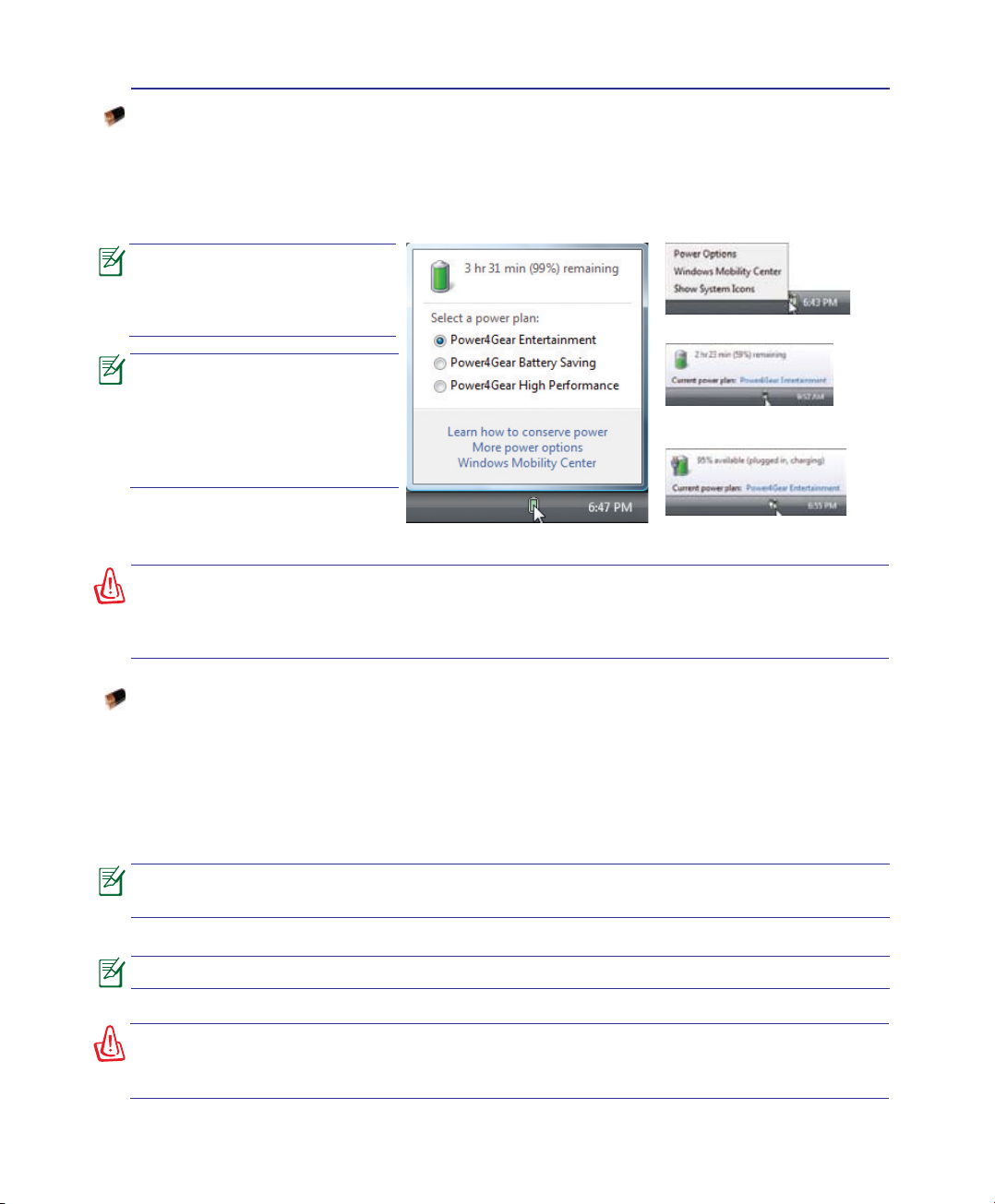
เริ่มต้นการใช้งาน 3
การตรวจสอบพลังงานแบตเตอรี่
ระบบการจัดการแบตเตอรี่ใช้มาตรฐานแบตเตอรี่อัจฉริยะภายใต้ สภาพแวดล้อม Windows ซึ่งช่วย
ให้สามารถรายงานปริมาณความจุ ที่เหลืออยู่ในแบตเตอรี่ได้อย่างแม่นยำ แบตเตอรี่แพคที่ชาร์จเต็ม ที่
ให้พลังงานโน้ตบุ๊คพีซีได้นานสองถึงสามชั่วโมงของการทำงาน แต่ตัวเลขที่แท้จริงอาจแตกต่างกันไป
ขึ้นอยู่กับวิธีการใช้คุณสมบัติ การจัดการด้านพลังงาน, นิสัยการทำงานทั่วไปของคุณ, CPU, ขนาด
หน่วยความจำระบบ และขนาดของหน้าจอแสดงผล
ภาพที่จับจากหน้าจอที่แสดงที่นี่
เป็นเพียง ตัวอย่างเท่านั้น และไม่
สามารถสะท้อนถึงสิ่งที่คุณเห็น
ในระบบของคุณ
คุณจะได้รับการเตือนเมื่อพลังงาน
แบตเตอรี่เหลือน้อย
ถ้าคุณไม่สนใจคำเตือน แบตเตอรี่ต่ำ
ท้ายที่สุด โน้ตบุ๊คพีซี
จะเข้าสู่โหมดซัสเพนด์ (ค่ามาตรฐานของ Windows ใช้ STR)
คลิกขวาที่ไอคอนแบตเตอรี่
วางตัวชี้เหนือไอคอนแบตเตอรี่ที่ไม่มีอะ
แดปเตอร์เพาเวอร์
คลิกซ้ายที่ไอคอนแบตเตอรี่
วางตัวชี้เหนือไอคอนแบตเตอรี่ที่มีอ
ะแดปเตอร์เพาเวอร์
คำเตือน! Suspend-to-RAM (STR) อยู่ได้ไม่นานเมื่อพลังงานแบตเตอรี่ค่อยๆ หมดไป
Suspend-to-Disk (STD) ไม่เหมือนกับการปิดเครื่อง STD ต้องการพลังงานปริมาณเล็ก
น้อย และจะล้มเหลวถ้าไม่มีพลังงานให้ใช้ เนื่องจากแบตเตอรี่หมดโดยสิ้นเชิง หรือไม่มี
แหล่งจ่ายไฟ (เช่น คุณถอดทั้งอะแดปเตอร์ไฟฟ้า และแบตเตอรี่แพคออกไป)
การชาร์จแบตเตอรี่แพค
ก่อนที่คุณจะใช้โน้ตบุ๊คพีซีนอกสถานที่ คุณจำเป็นต้องชาร์จแบตเตอรี่แพคเสียก่อน แบตเตอรี่แพคเริ่ม
ชาร์จทันทีที่โน้ตบุ๊คพีซีเชื่อมต่อเข้ากับแหล่งพลังงานภายนอกโดยใช้อะแดปเตอร์ไฟฟ้า ชาร์จแบตเตอรี่
แพคให้เต็มที่ก่อนที่จะใช้เครื่องเป็นครั้งแรก คุณต้องชาร์จแบตเตอรี่แพคใหม่ให้สมบูรณ์ก่อนที่จะถอด
โน้ตบุ๊คพีซีออกจากแหล่งพลังงานภายนอก การชาร์จแบตเตอรี่ใหม่จนเต็มจะใช้เวลาประมาณสองถึง
สามชั่วโมงเมื่อโน้ตบุ๊คพีซีปิดอยู่ และอาจใช้เวลาเป็นสองเท่า เมื่อโน้ตบุ๊คพีซีเปิดอยู่ ไฟการชาร์จแบต
เตอรี่จะดับไป เมื่อแบตเตอรี่แพคชาร์จเสร็จแล้ว
แบตเตอรี่จะเริ่มชาร์จเมื่อพลังงานที่เหลือของแบตเตอรี่ลดลงต่ำกว่า 95% ทั้งนี้ เพื่อป้องกันไม่ให้แบตเตอรี่
ชาร์จบ่อยเกินไป การลดรอบการชาร์จใหม่จะช่วยยืดอายุการใช้งานแบตเตอรี่
แบตเตอรี่จะหยุดชาร์จถ้าอุณหภูมิสูงเกินไป หรือแรงดันไฟฟ้าของแบตเตอรี่สูงเกินไป
คำเตือน! อย่าปล่อยแบตเตอรี่แพคให้พลังงานหมด พลังงานของแบตเตอรี่แพคจะค่อยๆ
ลดลงเมื่อเวลาผ่านไป ถ้าไม่ได้ใช้แบตเตอรี่แพค คุณต้องทำการชาร์จแบตเตอรี่อย่างต่อเนื่องทุก
สามเดือน ไม่เช่นนั้น อาจไม่สามารถชาร์จแบตเตอรี่แพคได้อีกในอนาคต
27
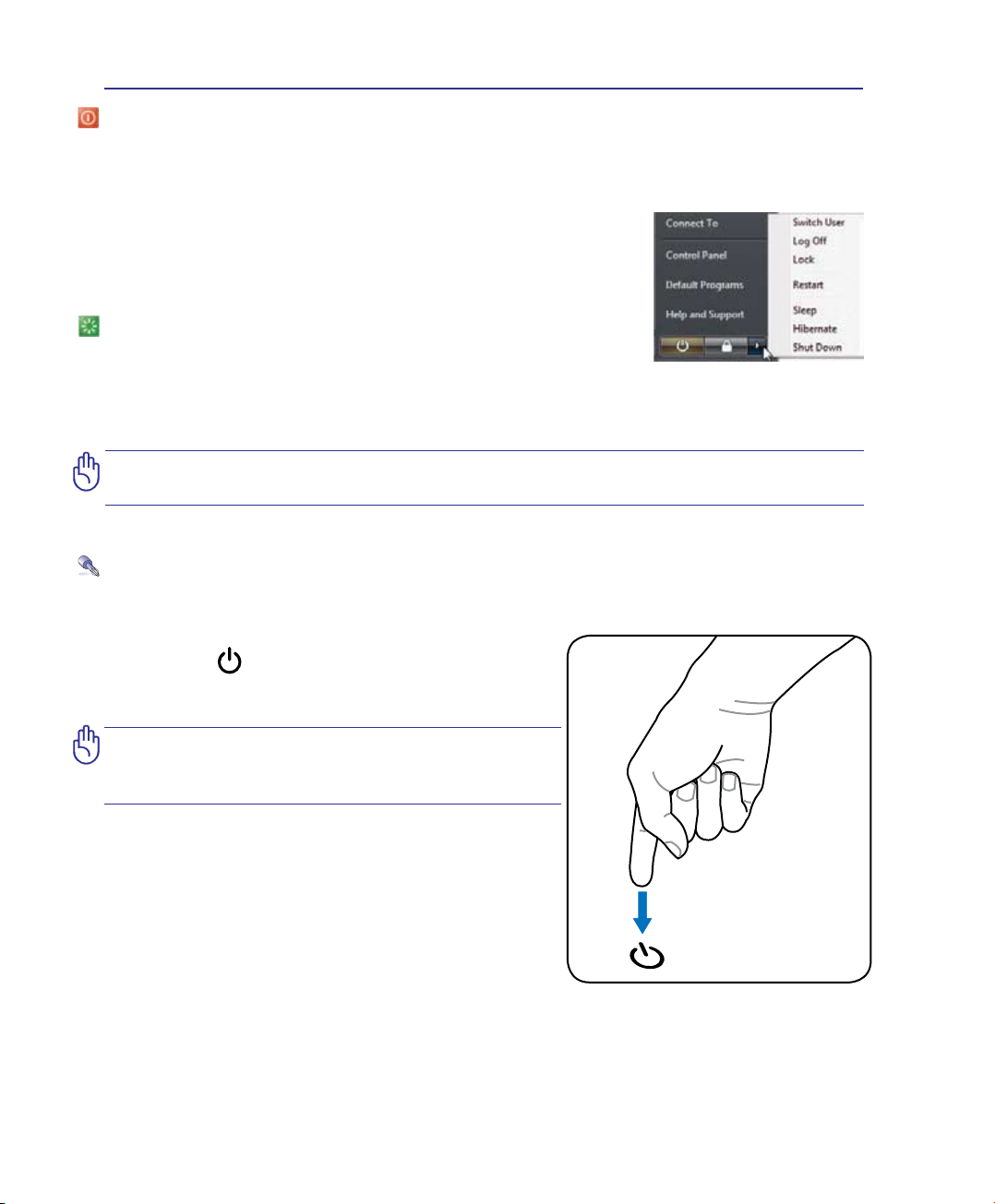
3 เริ่มต้นการใช้งาน
ตัวเลือกด้านพลังงาน
สวิตช์เพาเวอร์ใช้ในการเปิด และปิดโน้ตบุ๊คพีซี หรือทำให้โน้ตบุ๊คพีซีเข้าสู่โหมดสลีป
หรือโหมดไฮเบอร์เนชั่น คุณสามารถกำหนดหน้าที่ของสวิตช์เพาเวอร์ได้ใน “Power Options
(ตัวเลือกพลังงาน)” ในแผงควบคุมของ Windows
สำหรับตัวเลือกอื่นๆ เช่น “Switch User (เปลี่ยนผู้ใช้), Restart (เริ่มใหม่),
Sleep (สลีป) หรือ Shut Down (ปิดเครื่อง)” ให้คลิกที่หัวลูกศรข้างๆ
ไอคอนกุญแจล็อค
การรีสตาร์ท หรือการบูต
หลังจากที่ทำการเปลี่ยนแปลงกับระบบปฏิบัติการ ของคุณแล้ว คุณอาจถูกขอ
ให้เริ่มระบบใหม่ กระบวน การติดตั้งบางอย่างจะมีกล่องโต้ตอบเพื่อขอให้เริ่ม
ระบบใหม่ ในการเริ่มระบบใหม่ด้วยตัวเองให้คลิกปุ่ม เริ่ม (Start) ของ Windows และเลือก ปิดเครื่อง
(Shut Down) จากนั้นเลือก เริ่มใหม่ (Restart)
สำคัญ! เพื่อป้องกันฮาร์ดดิสก์ โปรดรออย่างน้อย 5
วินาทีหลังจากปิดเครื่องโน้ตบุ๊คพีซีของคุณ ก่อนที่จะเปิดขึ้นมาอีกครั้ง
การปิดเครื่องฉุกเฉิน
ในกรณีที่ระบบปฏิบัติการของคุณไม่สามารถปิด หรือเริ่มต้นใหม่ได้อย่างเหมาะสม มีสองวิธีในการปิด
โน้ตบุ๊คพีซีของคุณ:
กดปุ่มเพาเวอร์ ค้างไว้ประมาณ 4 วินาที
สำคัญ! อย่าใช้การปิดฉุกเฉินในขณะที่กำลังเขียนข้อมูล
เนื่องจากการทำเช่นนั้นสามารถทำให้
ข้อมูลสูญหาย หรือเกิดความเสียหายต่อข้อมูลของคุณได้
28
